q PRINT q COPY q SCAN q FAX TASKalfa 306ci PODRĘCZNIK OBSŁUGI
|
|
|
- Zbigniew Mucha
- 7 lat temu
- Przeglądów:
Transkrypt
1 q PRINT q COPY q SCAN q FAX TASKalfa 306ci PODRĘCZNIK OBSŁUGI
2 > Wstęp Wstęp Dziękujemy za zakup urządzenia TASKalfa 306ci. Niniejszy Podręcznik obsługi został stworzony po to, aby pomóc użytkownikowi prawidłowo korzystać z urządzenia, przeprowadzać rutynową konserwację irozwiązywać podstawowe problemy, gdy zajdzie taka konieczność. Pozwoli to na utrzymanie urządzenia w optymalnym stanie. Przed użytkowaniem urządzenia należy zapoznać się ztreścią niniejszego Podręcznika obsługi. Zaleca się korzystanie z materiałów eksploatacyjnych naszej firmy. Zaleca się korzystanie z oryginalnych pojemników z tonerem, które pomyślnie przeszły rygorystyczne testy kontroli jakości. Korzystanie z pojemników z tonerem innych niż oryginalne może spowodować usterkę urządzenia. Firma nie ponosi odpowiedzialności za uszkodzenia spowodowane przez korzystanie z materiałów eksploatacyjnych innych producentów. Na oryginalnych materiałach eksploatacyjnych umieszczona jest przedstawiona poniżej etykieta. Sprawdzanie numeru seryjnego urządzenia Numer seryjny urządzenia jest wydrukowany w miejscu pokazanym na rysunku. Numer seryjny urządzenia jest potrzebny przy kontaktowaniu się z pracownikiem serwisu. Przed kontaktem z przedstawicielem serwisu należy sprawdzić numer seryjny. i
3 Spis treści Wstęp... i Spis treści... ii Przegląd... vi Funkcje urządzenia... vii Funkcje regulacji koloru i jakości obrazu... xi Podstawowe tryby kolorów... xi Regulacja jakości obrazu i koloru... xii Podręczniki dostarczane z urządzeniem... xiii Informacje o Podręczniku obsługi (tym podręczniku)... xv Rozdziały w podręczniku... xv Oznaczenia stosowane w tym podręczniku... xvi Mapa menu... xviii 1 Informacje prawne i zasady bezpieczeństwa Powiadomienie Konwencje bezpieczeństwa zastosowane w tym podręczniku Otoczenie Ostrzeżenia dotyczące obsługi Bezpieczeństwo pracy z laserem (Europa) Ograniczenia prawne dotyczące kopiowania/skanowania EN ISO EK1-ITB Informacje prawne Funkcja sterowania oszczędnością energii Funkcja automatycznego drukowania dwustronnego Oszczędzanie zasobów papier Korzyści dla środowiska wynikające z zarządzania energią Program Energy Star (ENERGY STAR ) Instalacja i konfiguracja urządzenia Nazwy części (elementy zewnętrzne urządzenia) Nazwy części (złącza/wnętrze) Nazwy części (urządzenie z dołączonym wyposażeniem opcjonalnym) Podłączanie urządzenia oraz innych urządzeń Podłączanie kabli Podłączanie kabla sieciowego Podłączanie kabla USB Podłączanie przewodu zasilania Włączanie/wyłączanie Włączanie Wyłączanie Korzystanie z panelu operacyjnego Klawisze na panelu operacyjnym Regulacja kąta panelu operacyjnego Panel dotykowy Ekran Start Ekran informacji o urządzeniu Klawisz funkcji Sposób wyświetlania niedostępnych klawiszy Klawisz Enter i klawisz Quick No. Search Ekran pomocy Logowanie/wylogowanie Logowanie Wylogowanie Ustawienie domyślne urządzenia Ustawianie daty i godziny Konfiguracja sieci (połączenie kablowe LAN) Funkcja oszczędzania energii Tryb niskiego poboru energii ii
4 Uśpienie Automatyczne uśpienie Reguły uśpienia (modele na rynek europejski) Poziom uśpienia (Oszcz. energii i wznowienie pracy) (z wyjątkiem modeli na rynek europejski) Kreator szybkiej konfiguracji Instalacja oprogramowania Oprogramowanie na dysku DVD (Windows) Instalowanie oprogramowania w systemie Windows Dezinstalacja oprogramowania Instalowanie oprogramowania na komputerze MAC Konfigurowanie sterownika TWAIN Konfiguracja sterownika WIA Sprawdzanie licznika Command Center RX Uzyskiwanie dostępu do Command Center RX Zmiana ustawień zabezpieczeń Zmiana informacji o urządzeniu Przygotowanie przed rozpoczęciem użytkowania Ładowanie papieru Środki ostrożności dotyczące ładowania papieru Wybór podajników papieru Ładowanie do kaset Ładowanie do podajnika o dużej pojemności Ogranicznik papieru Prowadnica stosu kopert Regulator wysokości stosu Przygotowanie do wysłania dokumentu do folderu współdzielonego na komputerze Spisywanie nazwy komputera i pełnej nazwy komputera Spisywanie nazwy użytkownika i nazwy domeny Tworzenie folderu współdzielonego i spisywanie danych folderu współdzielonego 3-14 Konfiguracja Zapory systemu Windows Drukowanie z komputera Ekran ustawień drukowania w sterowniku drukarki Wyświetlanie pomocy sterownika drukarki Zmiana domyślnych wartości ustawień sterownika drukarki (Windows 7) Drukowanie z komputera Drukowanie na papierze o standardowym rozmiarze Drukowanie na papierze o niestandardowym rozmiarze Anulowanie drukowania z komputera Drukowanie z urządzenia przenośnego Drukowanie przy użyciu funkcji AirPrint Drukowanie przez Google Cloud Print Drukowanie przez usługę Mopria Monitorowanie stanu drukarki (Status Monitor) Dostęp do programu Status Monitor Zamykanie programu Status Monitor Stan Szybki podgląd Zakładka postępu drukowania Zakładka stanu tacy papieru Zakładka stanu tonera Zakładka alarmów Menu kontekstowe programu Status Monitor Ustawienia powiadomień programu Status Monitor Obsługa urządzenia Ładowanie oryginałów Umieszczanie oryginałów na płycie Ładowanie oryginałów do procesora dokumentów Ładowanie papieru na tacę uniwersalną Ulubione iii
5 Rejestrowanie pozycji ulubionych w trybie kreatora Rejestrowanie pozycji ulubionych w trybie programu Przywoływanie pozycji ulubionych w trybie kreatora Przywoływanie pozycji ulubionych w trybie programu Edytowanie pozycji ulubionych Usuwanie pozycji ulubionych Rejestrowanie skrótów Dodawanie skrótów Edytowanie skrótów Usuwanie skrótów Kopiowanie Podstawowa obsługa Kopia specjalna Anulowanie zadań Często używana metoda wysyłania Wysyłanie dokumentów pocztą Konfigurowanie ustawień przed wysyłaniem Wysyłanie zeskanowanych dokumentów pocztą Wysyłanie dokumentu do żądanego folderu udostępnionego na komputerze (skanowanie na komputer) Konfigurowanie ustawień przed wysyłaniem Wysyłanie dokumentu do żądanego folderu udostępnionego na komputerze Skanowanie przy użyciu sterownika TWAIN lub WIA Konfigurowanie ustawień przed wysyłaniem Skanowanie dokumentu za pomocą aplikacji Wysyłanie do różnych typów miejsc docelowych jednocześnie (wysyłanie wielokrotne) Wyślij do mnie ( ) Konfigurowanie ustawień przed wysyłaniem Wysyłanie dokumentu na adres zalogowanego użytkownika Anulowanie zadań wysyłania Anulowanie skanowania Obsługa miejsca docelowego Określanie miejsca docelowego Wybór z książki adresowej Wybieranie z zewnętrznej książki adresowej Wybieranie za pomocą klawisza szybkiego dostępu Sprawdzanie i edytowanie miejsc docelowych Ekran potwierdzenia miejsc docelowych Przywołanie Korzystanie z funkcji FAKS Korzystanie z różnych funkcji Funkcje urządzenia Informacje o funkcjach dostępnych na urządzeniu Wybór funkcji Kopiuj Wyślij Skrzynka niestandardowa (drukowanie) Pamięć wymienna (Zapisz plik, Drukowanie dokumentów) Funkcje Rozmiar oryginału Wybór papieru Orientacja oryginału Sortuj/przesun Zszywka Taca wyjściowa Gęstość Obraz oryginału EcoPrint Wybór kolorów Powiększenie Dupleks Skanowanie ciągłe Tryb cichy Pomijanie pustych stron Dupleks (Oryginał 2-stronny) Format pliku Porządkowanie plików iv
6 Rozdzielczość skanowania Temat/treść wiadomości Usuń po wydruk Rozwiązywanie problemów Regularna konserwacja Czyszczenie Czyszczenie szklanej płyty Czyszczenie wnętrza procesora dokumentów Czyszczenie wąskiej szyby skanera Wymiana pojemnika z tonerem Wymiana pojemnika na zużyty toner Ładowanie papieru Uzupełnianie zszywek Rozwiązywanie problemów Usuwanie awarii Problemy z obsługą urządzenia Problemy z wydrukami Problemy z drukiem w kolorze Reagowanie na komunikaty o błędach Dopasowanie/konserwacja Przegląd polecenia Dopasowanie/konserwacja Procedura rejestracji koloru Dostosowywanie krzywej tonów Odświeżanie bębna Kalibracja Czyszczenie skanera laserowego Usuwanie zacięć papieru Wskaźniki lokalizacji zacięcia Usuwanie zaciętego papieru z kasety 1 i Usuwanie zaciętego papieru z kasety 3 (500 arkuszy x 2) Usuwanie zaciętego papieru z kasety 3 (2000 arkuszy x 1) Usuwanie zaciętego papieru z kasety 4 (500 arkuszy x 2) Usuwanie zaciętego papieru z tacy uniwersalnej Usuwanie zaciętego papieru z obszaru prawej pokrywy Usuwanie zaciętego papieru z obszaru prawej pokrywy Usuwanie zaciętego papieru z obszaru prawej pokrywy 3 (500 arkuszy x 2) Usuwanie zaciętego papieru z obszaru prawej pokrywy 3 (2000 arkuszy x 1) Usuwanie zaciętego papieru z modułu mostka Usuwanie zaciętego papieru ze skrzynki Usuwanie zaciętego papieru z finiszera wewnętrznego Usuwanie zaciętego papieru z procesora dokumentów Usuwanie zaciętych zszywek Usuwanie zaciętych zszywek Dodatek Urządzenia opcjonalne Przegląd urządzeń opcjonalnych Metoda wprowadzania znaków Ekrany wprowadzania Dane techniczne Urządzenie Funkcje kopiowania Funkcje drukarki Funkcje skanera Procesor dokumentów Podajnik papieru (500 arkuszy) Podajnik papieru (500 arkuszy x 2) Podajnik papieru (2000 arkuszy) Finiszer wewnętrzny Skrzynka Separator zadań Indeks... Indeks-1 v
7 > Przegląd Przegląd Standardowa wersja tego urządzenia umożliwia kopiowanie i drukowanie dokumentów. Zeskanowane obrazy można wysyłać do odbiorców wiadomości w postaci załączników lub na komputer w tej samej sieci. Możliwe jest także korzystanie z funkcji faksu w przypadku urządzeń wnią wyposażonych. Dane wejściowe Oryginały Dane elektroniczne Karta pamięci USB Dane z faksu Zabezpieczenia Można dostosować poziomy zabezpieczeń do własnych potrzeb. Zwiększanie bezpieczeństwa (strona viii) Aplikacje Operacje na komputerze Można dodawać nowe funkcje urządzenia stosownie do potrzeb. Funkcje skrzynki dokumentów Patrz Podręcznik obsługi (w języku angielskim). Command Center RX Można sprawdzać stan i zmieniać ustawienia urządzenia z poziomu komputera za pomocą przeglądarki internetowej. Command Center RX (strona 2-44) Command Center RX User Guide Dane wyjściowe Ta funkcja jest przydatna do wielu zadań, w tym zapisywania danych w pamięci urządzenia i na karcie pamięci USB. Patrz Podręcznik obsługi (w języku angielskim). Funkcje kopiowania Funkcje drukowania Funkcje wysyłania Karta pamięci USB Funkcje faksowania Kopiowanie (strona 5-15) Drukowanie z komputera (strona 4-1) Często używana metoda wysyłania (strona 5-18) Patrz Podręcznik obsługi (w języku angielskim). FAX System 11 Operation Guide Przed rozpoczęciem użytkowania urządzenia należy zapoznać się ztreścią następujących sekcji: Informacje prawne i zasady bezpieczeństwa (strona 1-1) Aby uzyskać więcej informacji o przygotowaniu urządzenia do użytkowania, np. podłączaniu kabli i instalacji oprogramowania, patrz: Instalacja i konfiguracja urządzenia (strona 2-1) Aby uzyskać więcej informacji na temat ładowania papieru, konfigurowania folderów współdzielonych i dodawania adresów do książki adresowej, patrz: Przygotowanie przed rozpoczęciem użytkowania (strona 3-1) vi
8 > Funkcje urządzenia Funkcje urządzenia Urządzenie jest wyposażone w wiele użytecznych funkcji. Korzystanie z różnych funkcji (strona 6-1) Poniżej opisano przykładowe funkcje. Optymalizacja przepływu pracy w biurze Szybki dostęp do często używanych funkcji (Ulubione) Przerywanie innych trwających zadań i wykonywanie swojego zadania kopiowania (kopia specjalna) Jednoczesne skanowanie oryginałów wróżnych rozmiarach (Oryginały o rozmiarach mieszanych) Można zaprogramować często używane funkcje. Po zarejestrowaniu często używanych ustawień jako ulubione można je łatwo przywołać. Stosowanie ulubionych ustawień pozwoli uzyskać te same rezultaty, niezależnie od tego, kto obsługuje urządzenie. Ulubione (strona 5-8) Można przerwać inne trwające zadania i wykonać swoje zadanie kopiowania. Jeżeli inni użytkownicy kopiują dużą liczbę arkuszy, ta funkcja umożliwia przerwanie tych zadań i natychmiastowe wykonanie swoich kopii. Po zakończeniu kopiowania specjalnego urządzenie wznawia wstrzymane zadania drukowania. Kopia specjalna (strona 5-16) Funkcja jest przydatna do przygotowywania materiałów konferencyjnych. Można ustawić wiele różnych rozmiarów oryginałów, co eliminuje potrzebę resetowania rozmiaru oryginałów. Patrz Podręcznik obsługi (w języku angielskim). Optymalizacja przepływu pracy w biurze Skanowanie dużej liczby oryginałów w oddzielnych partiach i kończenie jako jednego zadania (Skanowanie ciągłe) Równoczesne wysyłanie przy użyciu wielu opcji wysyłania (Wysył. wielokr.) Zapisywanie często używanych dokumentów w pamięci urządzenia (Skrzynka niestandardowa) ~10 11~20 21~30 1~30 Funkcja jest przydatna do przygotowywania wielostronicowych ulotek. Jeżeli w procesorze dokumentów nie można na raz umieścić dużej liczby oryginałów, można zeskanować oryginały w partiach, a następnie skopiować je lub wysłać jako jedno zadanie. Patrz Podręcznik obsługi (w języku angielskim). Można wysłać jeden dokument do wielu miejsc docelowych, korzystając z różnych metod wysyłania. Do każdej metody wysyłania, takiej jak , SMB i Faks, można przy tym określić wiele miejsc docelowych. Aby skrócić przepływ pracy, można wysłać zadanie natychmiast. Wysyłanie do różnych typów miejsc docelowych jednocześnie (wysyłanie wielokrotne) (strona 5-25) Można zapisać często używany dokument w urządzeniu i wydrukować, gdy zajdzie taka potrzeba. Patrz Podręcznik obsługi (w języku angielskim). vii
9 > Funkcje urządzenia Oszczędzanie energii i obniżanie kosztów Oszczędzanie energii w razie potrzeby (funkcja Oszcz. energii) Ograniczanie zużycia papieru (drukowanie z oszczędzaniem papieru) Pomijanie pustych stron podczas drukowania (Pomiń puste strony) Off Urządzenie jest wyposażone w funkcję Oszcz. energii, która powoduje automatyczne przełączanie urządzenia wtryb uśpienia. Funkcja oszczędzania energii (strona 2-26) Oryginały można drukować na obu stronach arkusza. Możliwe jest również drukowanie wielu oryginałów na jednym arkuszu. Ulubione (strona 5-8) Jeśli w skanowanym dokumencie występują puste strony, dzięki tej funkcji zostają one ominięte i drukowane są tylko strony zadrukowane. Patrz Podręcznik obsługi (w języku angielskim). Tworzenie eleganckich dokumentów Zapobieganie przesiąkaniu obrazów (Zapobieganie przesiąkaniu) Zwiększanie bezpieczeństwa Ochrona plików PDF za pomocą hasła (funkcje szyfrowania plików PDF) Ochrona danych na dysku SSD (szyfrowanie i nadpisywanie) Można zapobiegać przesiąkaniu obrazów z rewersu skanowanych oryginałów. Patrz Podręcznik obsługi (w języku angielskim). Można użyć opcji zabezpieczenia hasłem plików w formacie PDF, aby ograniczyć możliwość wyświetlania, drukowania i edycji dokumentów. Patrz Podręcznik obsługi (w języku angielskim). Można automatycznie nadpisywać niepotrzebne dane pozostałe na dysku SSD. Aby zapobiec wyciekowi informacji, urządzenie może szyfrować dane jeszcze przed zapisaniem ich na dysku SSD. Patrz Podręcznik obsługi (w języku angielskim). viii
10 > Funkcje urządzenia Zwiększenie bezpieczeństwa Zapobieganie utracie wykończonych dokumentów (drukowanie prywatne) Logowanie za pomocą karty identyfikacyjnej (uwierzytelnianie za pomocą kart) Zwiększenie bezpieczeństwa (ustawienia administratora) OK! Tymczasowe zapisanie zadań drukowania w skrzynce dokumentów urządzenia i ich wydrukowanie po podejściu do urządzenia umożliwia zapobieganie zabraniu dokumentów przez inne osoby. Patrz Podręcznik obsługi (w języku angielskim). Można zalogować się wurządzeniu, zbliżając kartę identyfikacyjną do czytnika kart. Nie ma potrzeby ręcznego wprowadzania nazwy użytkownika ihasła. Patrz Podręcznik obsługi (w języku angielskim). Administratorzy mogą korzystać z licznych funkcji pozwalających zwiększać bezpieczeństwo korzystania zurządzenia. Patrz Podręcznik obsługi (w języku angielskim). Bardziej wydajne korzystanie z funkcji Wyciszanie urządzenia (Tryb cichy) Dodawanie funkcji w razie potrzeby (aplikacje) Instalacja urządzenia bez potrzeby podłączania kabli sieciowych (Sieć bezprzewod.) Można wyciszyć urządzenie, redukując dźwięki towarzyszące jego pracy. Tryb ten można skonfigurować poprzez zadanie. Tryb cichy (strona 6-21) Możliwości urządzenia można rozszerzyć przez instalację dodatkowych aplikacji. Dostępne są aplikacje poprawiające efektywność wykonywania codziennych zadań, takie jak funkcja skanowania i uwierzytelniania. Patrz Podręcznik obsługi (w języku angielskim). Jeśli dostępna jest sieć bezprzewodowa, można zainstalować urządzenie bez konieczności podłączania sieci przewodowej. Patrz Podręcznik obsługi (w języku angielskim). ix
11 > Funkcje urządzenia Bardziej wydajne korzystanie z funkcji Korzystanie z kart pamięci USB (karta pamięci USB) Określanie formatu pliku obrazu (Format pliku) Wykonywanie zdalnych operacji (Command Center RX) Funkcja jest przydatna, gdy dokumenty trzeba wydrukować poza biurem lub nie można wydrukować dokumentów bezpośrednio z komputera. Aby wydrukować dokumenty z karty pamięci USB, należy podłączyć ją bezpośrednio do gniazda urządzenia. Możliwe jest również zapisanie na karcie pamięci USB oryginałów zeskanowanych za pomocą urządzenia. Patrz Podręcznik obsługi (w języku angielskim). Można wybrać różne formaty plików podczas wysyłania lub zapisywania obrazów. Format pliku (strona 6-23) Można uzyskać dostęp do urządzenia zdalnie, aby drukować, wysyłać lub pobierać dane. Administratorzy mogą też zdalnie konfigurować ustawienia urządzenia lub ustawienia zarządzania. Command Center RX (strona 2-44) x
12 > Funkcje regulacji koloru i jakości obrazu Funkcje regulacji koloru i jakości obrazu Urządzenie jest wyposażone w wiele funkcji regulacji koloru i jakości obrazu. Możliwe jest dostosowanie ustawień skanowanego obrazu. Podstawowe tryby kolorów Poniżej podano podstawowe tryby kolorów: Tryb kolorowy Opis Przed Przykładowy obraz Po Patrz strona Auto kolor Automatycznie rozpoznaje, czy skanowane dokumenty są kolorowe, czy czarno-białe. strona 6-17 Pełny kolor Skanuje dokument w pełnym kolorze. strona 6-17 Skala szarości Skanuje dokument w skali szarości. strona 6-17 Monochromatyczny Skanuje dokument w czerni i bieli. strona 6-17 Pojedynczy kolor Służy do drukowania w dowolnie wybranym kolorze. strona 6-17 Aby uzyskać więcej informacji, patrz: Wybór kolorów (strona 6-17) xi
13 > Funkcje regulacji koloru i jakości obrazu Regulacja jakości obrazu i koloru Aby dostosować jakość obrazu lub kolor obrazu, należy skorzystać znastępujących funkcji. Chcę... Przed Przykładowy obraz Po Funkcja Strona Dokładnie dostosować kolor. Dostosowanie gęstości. Gęstość strona 6-15 Dostosowanie koloru poprzez wzmocnienie niebieskich lub czerwonych odcieni. Przykład: Wzmacnianie czerwieni Zmiana obrazu przez dostosowanie każdego z sześciu kolorów: czerwonego, niebieskiego, zielonego, cyjanu, magenty i żółtego. Przykład: Zmiana odcieni czerwonych bliskich żółcieni na żółte i odcieni cyjan bliskich niebieskiemu na niebieskie Balans kolorów Dostosowanie barwy Dostosowanie nasycenia. Nasycenie Dokładnie dostosować jakość obrazu Podkreślenie lub rozmycie konturu obrazu. Przykład: Podkreślenie konturu obrazu Dostosowanie różnicy pomiędzy ciemnymi i jasnymi powierzchniami obrazu. Ostrość Kontrast Przyciemnienie lub rozjaśnienie obrazu tła (tj. obszaru bez tekstu lub obrazów) dokumentu. Przykład: Rozjaśnianie tła Zapobieganie przebijaniu stron w oryginałach dwustronnych. Gęstość tła Zapobieganie przesiąkaniu Dostosować skanowany obraz Zmniejszenie rozmiaru pliku izwiększenie wyrazistości znaków. Format pliku [PDF wys. komp.] xii
14 > Podręczniki dostarczane z urządzeniem Podręczniki dostarczane z urządzeniem Wraz z urządzeniem dostarczone są niżej wymienione podręczniki. Należy zapoznać się z ich treścią w razie potrzeby. Wzwiązku z ciągłym udoskonalaniem urządzenia zawartość niniejszych podręczników może zostać zmieniona bez uprzedzenia. Podręczniki drukowane Szybkie rozpoczęcie korzystania zurządzenia Bezpieczne korzystanie zurządzenia Quick Guide W podręczniku tym przedstawiono podstawowe funkcje urządzenia, sposób korzystania z funkcji, przeprowadzanie rutynowej konserwacji i postępowanie w razie wystąpienia problemów. Safety Guide W tym podręczniku zawarto informacje o bezpieczeństwie oraz ostrzeżenia związane ze środowiskiem instalacyjnym i eksploatacją urządzenia. Przed rozpoczęciem korzystania z urządzenia należy przeczytać ten podręcznik. Safety Guide (TASKalfa 306ci) W tym podręczniku przedstawiono dane dotyczące niezbędnego miejsca do instalacji urządzenia oraz opis etykiet ostrzegawczych i inne zalecenia bezpieczeństwa. Przed rozpoczęciem korzystania z urządzenia należy przeczytać ten podręcznik. xiii
15 > Podręczniki dostarczane z urządzeniem Podręczniki (format PDF) na dysku DVD (Product Library) Rozważne korzystanie zurządzenia Podręcznik obsługi (ten podręcznik) W tym podręczniku opisano ładowanie papieru oraz procedury kopiowania, drukowania i skanowania, a także wskazano domyślne ustawienia urządzenia i inne przydatne informacje. Korzystanie z funkcji faksu Korzystanie z kart identyfikacyjnych Zwiększenie bezpieczeństwa Łatwe zapisywanie informacji ourządzeniu i konfigurowanie ustawień Drukowanie danych z komputera Bezpośrednie drukowanie plików PDF Monitorowanie urządzenia i drukarek wsieci Skanowanie obrazów i zapisywanie ich z informacjami Drukowanie bez sterownika drukarki FAX System 11 Operation Guide W tym podręczniku przedstawiono korzystanie z funkcji faksu urządzenia. Card Authentication Kit (B) Operation Guide W tym podręczniku opisano uwierzytelnianie użytkowników za pomocą kart identyfikacyjnych. Data Security Kit (E) Operation Guide W tym podręczniku opisano sposób wprowadzenia i użycia zestawu Data Security kit (E), a także sposoby nadpisywania i szyfrowania danych. Command Center RX User Guide W tym podręczniku opisano sposób uzyskiwania dostępu do urządzenia z komputera przy użyciu przeglądarki internetowej w celu sprawdzenia i zmiany ustawień. Printer Driver User Guide W tym podręczniku opisano instalację sterownika drukarki i używanie funkcji drukarki. KYOCERA Net Direct Print Operation Guide W tym podręczniku przedstawiono drukowanie plików PDF bez uruchamiania programów Adobe Acrobat lub Reader. KYOCERA Net Viewer User Guide W tym podręczniku opisano monitorowanie systemu druku sieciowego (urządzenie) za pomocą narzędzia KYOCERA Net Viewer. Podręcznik użytkownika File Management Utility W tym podręczniku opisano korzystanie z narzędzia File Management Utility do ustawiania różnych parametrów oraz wysyłania i zapisywania zeskanowanych dokumentów. PRESCRIBE Commands Command Reference W tym podręczniku przedstawiono wewnętrzny język drukarki (polecenia PRESCRIBE). PRESCRIBE Commands Technical Reference W tym podręczniku opisano polecenia języka PRESCRIBE oraz sposób sterowania przy każdym typie emulacji. Dostosowanie pozycji druku lub skanowania Maintenance Menu User Guide Menu konserwacji zapewnia instrukcję konfiguracji drukowania, skanowania oraz innych ustawień. Aby przeglądać podręczniki na dysku DVD, należy zainstalować następujące wersje programu Adobe Reader. 8.0 lub nowsza xiv
16 > Informacje o Podręczniku obsługi (tym podręczniku) Informacje o Podręczniku obsługi (tym podręczniku) Rozdziały w podręczniku Niniejszy podręcznik obsługi zawiera następujące rozdziały. Rozdział 1 Informacje prawne i zasady bezpieczeństwa 2 Instalacja i konfiguracja urządzenia 3 Przygotowanie przed rozpoczęciem użytkowania Spis treści W tym rozdziale zawarto zasady bezpieczeństwa dotyczące korzystania z urządzenia oraz informacje o znakach towarowych. W tym rozdziale opisano części urządzenia, podłączanie kabli, instalację oprogramowania, logowanie, wylogowanie i inne procedury związane z administracją urządzeniem. W tym rozdziale przedstawiono czynności przygotowawcze i konfigurację ustawień niezbędnych do korzystania z urządzenia, takich wkładanie papieru, a także tworzenie książki adresowej. 4 Drukowanie z komputera W tym rozdziale opisano funkcje dostępne, gdy urządzenie jest używane w roli drukarki. 5 Obsługa urządzenia W tym rozdziale opisano podstawowe procedury związane z obsługą urządzenia, takie jak umieszczanie oryginałów, wykonywanie kopii, przesyłanie dokumentów i korzystanie ze skrzynek dokumentów. 6 Korzystanie z różnych funkcji W tym rozdziale opisano przydatne funkcje urządzenia. 7 Rozwiązywanie problemów W tym rozdziale przedstawiono rozwiązywanie problemów, takich jak brak toneru, różne komunikaty o błędach, zacięcia papieru lub inne problemy. 8 Dodatek W tym rozdziale opisano przydatne opcje urządzenia. Zawarto w nim również informacje o obsługiwanych typach nośników i rozmiarach papieru, a także słowniczek terminów. Można tu również znaleźć opis wprowadzania znaków oraz dane techniczne urządzenia. xv
17 > Informacje o Podręczniku obsługi (tym podręczniku) Oznaczenia stosowane w tym podręczniku W poniższym przykładzie posłużono się programem Adobe Reader XI. Kliknij pozycję spisu treści, aby przeskoczyć do odpowiedniej strony podręcznika. Kliknij ten przycisk, aby przejść do poprzednio wyświetlanej strony. Umożliwia to wygodne przełączanie na stronę, która była wyświetlana przed przeskoczeniem do bieżącej strony. WAŻNE Oznacza wymogi i ograniczenia dotyczące prawidłowego korzystania z urządzenia oraz zapobiegania uszkodzeniom urządzenia lub mienia. Oznacza dodatkowe omówienie i informacje dotyczące wykonywanych operacji. Patrz Kliknij podkreślony tekst, aby przeskoczyć do odpowiedniej strony. PRZESTROGA Oznacza, że nieuwaga lub niestosowanie się do podanych zaleceń może spowodować obrażenia lub uszkodzenia mechaniczne. Elementy wyświetlane w oknie dialogowym programu Adobe Reader zależą od sposobu jego wykorzystywania. Jeżeli spis treści ani narzędzia nie są wyświetlane, patrz pomoc programu Adobe Reader. Niektóre elementy są oznaczone w tym podręczniku zgodnie z poniższymi oznaczeniami. Oznaczenie Opis [Pogrubienie] Zwykła czcionka Oznaczenie klawiszy i przycisków. Oznaczenie komunikatów i ustawień. xvi
18 > Informacje o Podręczniku obsługi (tym podręczniku) Oznaczenia stosowane w procedurach obsługi urządzenia W tym Podręczniku obsługi procedurę naciskania przycisków panelu dotykowego przedstawiono w następujący sposób: Rzeczywista procedura Naciśnij klawisz [System Menu/Counter]. Wybierz [ ]. Wybierz [Ustawienia wspólne]. Wybierz [Dźwięk]. Procedura opisana w tym podręczniku Klawisz [System Menu/Counter] > [Ustawienia wspólne] > [Dźwięk] xvii
19 > Mapa menu Mapa menu To lista menu wyświetlanych na panelu dotykowym. Przy określonych ustawieniach niektóre z menu mogą nie być wyświetlane. Niektóre nazwy menu mogą się różnić od odpowiadających sobie tytułów pozycji. lub Wybór papieru (strona 6-10) Powiększenie (strona 6-18) Gęstość (strona 6-15) Dupleks (strona 6-19) Połącz (patrz Podręcznik obsługi w języku angielskim) Wybór kolorów (strona 6-17) Funkcje Tryb cichy (strona 6-21) Sortuj/przesun. (strona 6-12) Rozmiar oryginału (strona 6-9) Orientacja oryginału (strona 6-11) Oryginały o rozmiarach mieszanych (patrz Podręcznik obsługi w języku angielskim) Taca wyjściowa (strona 6-14) Zszywka (strona 6-13) Obraz oryginału (strona 6-15) EcoPrint (strona 6-16) Wyreguluj kolor (patrz Podręcznik obsługi w języku angielskim) Równowaga koloru (patrz Podręcznik obsługi w języku angielskim) Ostrość (patrz Podręcznik obsługi w języku angielskim) Kontrast (patrz Podręcznik obsługi w języku angielskim) Dopasowanie gęstości tła (patrz Podręcznik obsługi w języku angielskim) Zapobieganie przesiąk. (patrz Podręcznik obsługi w języku angielskim) Pomiń puste strony (patrz Podręcznik obsługi w języku angielskim) Nasycenie (patrz Podręcznik obsługi w języku angielskim) Skanowanie ciągłe (strona 6-21) Informacja o kończeniu zadania (patrz Podręcznik obsługi w języku angielskim) Wpis nazwy pliku (patrz Podręcznik obsługi w języku angielskim) Zastąp priorytet (patrz Podręcznik obsługi w języku angielskim) xviii
20 > Mapa menu lub Kl.szybkiego dost. (strona 5-31) Ks. adresowa (strona 5-28) Zewn. ks. adres. (patrz Command Center RX User Guide.) (strona 5-19) Folder (strona 5-21)(patrz Podręcznik obsługi w języku angielskim) FAKS (patrz FAX System 11 Operation Guide.) Skan WSD (patrz Podręcznik obsługi w języku angielskim) Funkcje Wybór kolorów (strona 6-17) Tryb cichy (strona 6-21) Format pliku (strona 6-23) Rozmiar oryginału (strona 6-9) Orientacja oryginału (strona 6-11) Oryginały o rozmiarach mieszanych (patrz Podręcznik obsługi w języku angielskim) Dupleks (strona 6-22) Rozmiar wysyłania (patrz Podręcznik obsługi w języku angielskim) Porządkowanie plików (strona 6-24) Rozdzielczość skanowania (strona 6-24) Gęstość (strona 6-15) Obraz oryginału (strona 6-15) Ostrość (patrz Podręcznik obsługi w języku angielskim) Kontrast (patrz Podręcznik obsługi w języku angielskim) Dopasowanie gęstości tła (patrz Podręcznik obsługi w języku angielskim). Zapobieganie przesiąkaniu (patrz Podręcznik obsługi w języku angielskim) Pomiń puste strony (strona 6-22) Rozdzielczość transmisji FAKSU (patrz FAX System 11 Operation Guide.) Powiększenie (strona 6-18) Skanowanie ciągłe (strona 6-21) Wpis nazwy pliku (patrz Podręcznik obsługi w języku angielskim) Temat/treść wiadomości (strona 6-24) Informacja o kończeniu zadania (patrz Podręcznik obsługi w języku angielskim) FTP przekaz szyfrowany (patrz Podręcznik obsługi w języku angielskim) Opóźniona transmisja FAKSU (patrz FAX System 11 Operation Guide.) xix
21 > Mapa menu Funkcje Bezpośrednia transmisja FAKSU (patrz FAX System 11 Operation Guide.) Odpytywanie odbioru FAKSU (patrz FAX System 11 Operation Guide.) Rap. wys. FAKSU (patrz FAX System 11 Operation Guide.) Skrzynka niestandardowa Menu Drukuj Wybór papieru (strona 6-10) Sortuj/przesun. (strona 6-12) Dupleks (strona 6-19) Usuń po wydruk. (strona 6-25) Tryb cichy (strona 6-21) Funkcje Zastąp priorytet (patrz Podręcznik obsługi w języku angielskim) Wpis nazwy pliku (patrz Podręcznik obsługi w języku angielskim) Informacja o kończeniu zadania (patrz Podręcznik obsługi w języku angielskim) EcoPrint (strona 6-16) Okno zadań Druk prywatny/zapisane zadanie (patrz Podręcznik obsługi w języku angielskim) Szybka kopia/wydruk roboczy i wstrzymanie (patrz Podręcznik obsługi w języku angielskim) xx
22 > Mapa menu Pamięć wymienna Drukuj Wybór papieru (strona 6-10) Sortuj/przesun. (strona 6-12) Dupleks (strona 6-19) Tryb cichy (strona 6-21) Wybór kolorów (strona 6-17) Funkcje EcoPrint (strona 6-16) Menu Zapisz plik Format pliku (strona 6-23) Informacja o kończeniu zadania (patrz Podręcznik obsługi w języku angielskim) Zastąp priorytet (patrz Podręcznik obsługi w języku angielskim) Zaszyfrowane hasło do PDF (patrz Podręcznik obsługi w języku angielskim) Druk JPEG/TIFF (patrz Podręcznik obsługi w języku angielskim) Dopasuj dokument XPS do strony (patrz Podręcznik obsługi w języku angielskim) Dupleks (strona 6-22) Rozdzielczość skanowania (strona 6-24) Gęstość (strona 6-15) Wpis nazwy pliku (patrz Podręcznik obsługi w języku angielskim) Wybór kolorów (strona 6-17) Funkcje Tryb cichy (strona 6-21) Rozmiar oryginału (strona 6-9) Orientacja oryginału (strona 6-11) Oryginały o rozmiarach mieszanych (patrz Podręcznik obsługi w języku angielskim) Rozmiar zapisywania (patrz Podręcznik obsługi w języku angielskim) Obraz oryginału (strona 6-15) Ostrość (patrz Podręcznik obsługi w języku angielskim) Kontrast (patrz Podręcznik obsługi w języku angielskim) Dopasowanie gęstości tła (patrz Podręcznik obsługi w języku angielskim). Zapobieganie przesiąk. (patrz Podręcznik obsługi w języku angielskim) Pomiń puste strony (strona 6-22) Powiększenie (strona 6-18) Skanowanie ciągłe (strona 6-21) Informacja o kończeniu zadania (patrz Podręcznik obsługi w języku angielskim) Porządkowanie plików (strona 6-24) xxi
23 > Mapa menu Skrz. adr. pom. (patrz FAX System 11 Operation Guide.) Skrzynka odpytywania (patrz FAX System 11 Operation Guide.) lub Stan zad. druk. (patrz Podręcznik obsługi w języku angielskim) Stan zad. wys. (patrz Podręcznik obsługi w języku angielskim) Stan zad.zapis. (patrz Podręcznik obsługi w języku angielskim) Zaplanowane zadanie (patrz Podręcznik obsługi w języku angielskim) Dzien. zad.druk. (patrz Podręcznik obsługi w języku angielskim) Dzien. zad. wys. (patrz Podręcznik obsługi w języku angielskim) Dzienn. zad.zapis. (patrz Podręcznik obsługi w języku angielskim) Dzien. zad. faks (patrz FAX System 11 Operation Guide.) Skaner (patrz Podręcznik obsługi w języku angielskim) Drukarka (patrz Podręcznik obsługi w języku angielskim) FAKS (patrz FAX System 11 Operation Guide.) Status tonera (patrz Podręcznik obsługi w języku angielskim) Stan papieru (patrz Podręcznik obsługi w języku angielskim) Pamięć wymienna (patrz Podręcznik obsługi w języku angielskim) Klawiatura USB (patrz Podręcznik obsługi w języku angielskim) Zszywka (patrz Podręcznik obsługi w języku angielskim) Stan połączenia sieciowego (patrz Podręcznik obsługi w języku angielskim) Stan opcjonalnej karty sieciowej (patrz Podręcznik obsługi w języku angielskim) Sieć bezprzewod. (patrz Podręcznik obsługi w języku angielskim) SSD (patrz Podręcznik obsługi w języku angielskim) xxii
24 > Mapa menu lub Kreator szybkiej konfiguracji Konfiguracja FAKSU (strona 2-28) Konfiguracja oszczędzania energii (strona 2-28) Konfiguracja sieci (strona 2-28) Język (patrz Podręcznik obsługi w języku angielskim) Raport Raportuj drukowanie Strona stanu (patrz Podręcznik obsługi w języku angielskim) Lista czcionek (patrz Podręcznik obsługi w języku angielskim) Stan sieci (patrz Podręcznik obsługi w języku angielskim) Stan usługi (patrz Podręcznik obsługi w języku angielskim) Raport rozliczania (patrz Podręcznik obsługi w języku angielskim) Lis. skrz. podadr. (patrz FAX System 11 Operation Guide.) Lista FAKSU (Indeks) (patrz FAX System 11 Operation Guide.) Lista FAKSU (Nr) (patrz FAX System 11 Operation Guide.) Raport FAKSÓW wychodzących (patrz FAX System 11 Operation Guide.) Raport FAKSÓW przychodzących (patrz FAX System 11 Operation Guide.) Stan karty opcjonalnej (patrz Podręcznik obsługi w języku angielskim) Ustaw. rap. administrac. Ustaw. raportu wyników Raport FAKSÓW wychodzących (patrz FAX System 11 Operation Guide.) Raport FAKSÓW przychodzących (patrz FAX System 11 Operation Guide.) Raport wyniku wysyłania (patrz Podręcznik obsługi w języku angielskim) Raport wyn. odbioru FAKSU (patrz FAX System 11 Operation Guide.) Ust. kom. o zakończ. zad. (patrz Podręcznik obsługi w języku angielskim) Wyślij historię dziennika Wyślij historię dziennika (patrz Podręcznik obsługi w języku angielskim) Wysyłanie autom. (patrz Podręcznik obsługi w języku angielskim) Miejsce docelowe (patrz Podręcznik obsługi w języku angielskim) Temat dziennika zadań (patrz Podręcznik obsługi w języku angielskim) Dane osobowe (patrz Podręcznik obsługi w języku angielskim) Licznik Drukowane strony (strona 2-43) Skanowane strony (strona 2-43) Właściwość użytkownika (patrz Podręcznik obsługi w języku angielskim) Ustawienia kasety/ podajnika wielofunkcyjnego Kaseta 1 (patrz Podręcznik obsługi w języku angielskim) Kaseta 2 (patrz Podręcznik obsługi w języku angielskim) Kaseta 3 (patrz Podręcznik obsługi w języku angielskim) Kaseta 4 (patrz Podręcznik obsługi w języku angielskim) Taca uniwersalna (patrz Podręcznik obsługi w języku angielskim) xxiii
25 > Mapa menu Ustawienia wspólne Ekran domyślny (patrz Podręcznik obsługi w języku angielskim) Dźwięk Alarm (patrz Podręcznik obsługi w języku angielskim) Głośność głośnika FAKSU (patrz FAX System 11 Operation Guide.) Głośność monitora FAKSU (patrz FAX System 11 Operation Guide.) Ustawienia oryginalne Niestand. rozmiar oryg. (patrz Podręcznik obsługi w języku angielskim) Automat. wyk. rozm. oryg. (PD) (patrz Podręcznik obsługi w języku angielskim) Dom. rozmiar oryg. (szyba) (patrz Podręcznik obsługi w języku angielskim) Domyślny rozmiar oryginalny (patrz Podręcznik obsługi w języku angielskim) Ust. papieru Niestand. rozmiar papieru (patrz Podręcznik obsługi w języku angielskim) Ustawienie typu nośnika (patrz Podręcznik obsługi w języku angielskim) Domyślne źródło papieru (patrz Podręcznik obsługi w języku angielskim) Wybór papieru (patrz Podręcznik obsługi w języku angielskim) Nośnik dla auto (kolor) (patrz Podręcznik obsługi w języku angielskim) Nośnik dla auto (mono) (patrz Podręcznik obsługi w języku angielskim) Czynn. związ. z pap.specj. (patrz Podręcznik obsługi w języku angielskim) Ustaw. domyśl. Funkcji Format pliku (patrz Podręcznik obsługi w języku angielskim) Orientacja oryginału (patrz Podręcznik obsługi w języku angielskim)) Sortuj/przesun. (patrz Podręcznik obsługi w języku angielskim) Porządkowanie plików (patrz Podręcznik obsługi w języku angielskim) Rozdzielczość skanowania (patrz Podręcznik obsługi w języku. angielskim) Wybór koloru (kopia) (patrz Podręcznik obsługi w języku angielskim) Wybór kol. (wyślij/zapisz) (patrz Podręcznik obsługi w języku angielskim) Obraz oryginału(kopia) (patrz Podręcznik obsługi w języku angielskim) Obraz oryginału (wyślij/zapisz) (patrz Podręcznik obsługi w języku angielskim) Dopasowanie gęstości tła (kopia) (patrz Podręcznik obsługi w języku angielskim) Dopasowanie gęstości tła (wyślij/zapisz) (patrz Podręcznik obsługi w języku angielskim) EcoPrint (patrz Podręcznik obsługi w jęz. angielskim) Zapobieganie przesiąk. (kopia) (patrz Podręcznik obsługi w języku angielskim) Zapobieganie przesiąk. (wyślij/zapisz) (patrz Podręcznik obsługi w języku angielskim) Pomiń pustą stronę (Kopiuj) (patrz Podręcznik obsługi w języku angielskim) Pomiń pustą stronę (Wyślij/Zapisz) (patrz Podręcznik obsługi w języku angielskim) Rozdzielczość transmisji FAKSU (patrz FAX System 11 Operation Guide). Powiększ. (patrz Podręcznik obsługi w języku angielskim) xxiv
26 > Mapa menu Ustawienia wspólne Ustaw. domyśl. Funkcji Skanowanie ciągłe (oprócz FAKS) (patrz Podręcznik obsługi w języku angielskim) Skanowanie ciągłe (FAKS) (patrz FAX System 11 Operation Guide.) Wpis nazwy pliku (patrz Podręcznik obsługi w języku angielskim) Temat/treść wiadomości (patrz Podręcznik obsługi w języku angielskim) FTP przekaz szyfrowany (patrz Podręcznik obsługi w języku angielskim) Druk JPEG/TIFF (patrz Podręcznik obsługi w języku angielskim) Dopasuj dokument XPS do strony (patrz Podręcznik obsługi w języku angielskim) Szczegóły ustawień Jakość obrazu (patrz Podręcznik obsługi w języku angielskim) Taca wyjściowa (patrz Podręcznik obsługi w języku angielskim) Wst. ust. limit (patrz Podręcznik obsługi w języku angielskim) PDF/A (patrz Podręcznik obsługi w języku angielskim) PDF wys. kompr. (patrz Podręcznik obsługi w języku angielskim) Poziom wykrywania pustych stron (Kopiuj) (patrz Podręcznik obsługi w języku angielskim) Poziom wykrywania pustych stron (Wyślij/Zapisz) (patrz Podręcznik obsługi w języku angielskim) Obsługa błędów Błąd dupleksu (patrz Podręcznik obsługi w języku angielskim) Błąd wykańczania(patrz Podręcznik obsługi w języku angielskim) Błąd braku zszywek (patrz Podręcznik obsługi w języku angielskim) Błąd limitu zszywek (patrz Podręcznik obsługi w języku angielskim) Błąd niedopasow. papieru (patrz Podręcznik obsługi w języku angielskim) Niezgodność włożonego papieru (patrz Podręcznik obsługi w języku angielskim) Dział. gdy brak ton. Kolor (patrz Podręcznik obsługi w języku angielskim) Miara (patrz Podręcznik obsługi w języku angielskim) Poz. alertu o małej il. toneru (patrz Podręcznik obsługi w języku angielskim) Układ klawiatury (patrz Podręcznik obsługi w języku angielskim) Typ klawiatury USB (patrz Podręcznik obsługi w języku angielskim) Przesuń dok. wg zadania (patrz Podręcznik obsługi w języku angielskim) Przesuń dokum. jednostr. (patrz Podręcznik obsługi w języku angielskim) Formatuj SSD (patrz Podręcznik obsługi w języku angielskim) Format. kartę SD (patrz Podręcznik obsługi w języku angielskim) Wyświetl stan/dziennik (patrz Podręcznik obsługi w języku angielskim) użycie klawiszy funkcji (patrz Podręcznik obsługi w języku angielskim) xxv
27 > Mapa menu Początek Dostosuj pulpit (strona 2-13) Dostosuj pasek zadań (strona 2-13) Tapeta (strona 2-13) Kopiowania Automat. wybór papieru (patrz Podręcznik obsługi w języku angielskim) Auto % priorytet (patrz Podręcznik obsługi w języku angielskim) Rezerwuj nast. priorytet (patrz Podręcznik obsługi w języku angielskim) Czynność odczytu DP (patrz Podręcznik obsługi w języku angielskim) Wyślij Spr. m. doc. p. wysłaniem (patrz Podręcznik obsługi w języku angielskim) Spr. wpisu dla now. m doc. (patrz Podręcznik obsługi w języku angielskim). Wyśl. i przekaż dalej (patrz Podręcznik obsługi w języku angielskim) Kompresja kolor TIFF (patrz Podręcznik obsługi w języku angielskim) Ekran domyślny (patrz Podręcznik obsługi w języku angielskim) Nowa pozycja docelowa (patrz Podręcznik obsługi w języku angielskim) Przywołaj miejsce docelowe (patrz Podręcznik obsługi w języku angielskim) Skrzynka dokumentów Skrzynka niestandardowa (patrz Podręcznik obsługi w języku angielskim) Skrz. adr. pom. (patrz FAX System 11 Operation Guide). Okno zadań Przechow. zad. szyb. kop. (patrz Podręcznik obsługi w języku angielskim) Usunięcie przechow. zadań (patrz Podręcznik obsługi w języku angielskim) Nośnik danych (patrz Podręcznik obsługi w języku angielskim) Skrzynka odpytywania (patrz FAX System 11 Operation Guide.) FAKS (patrz FAX System 11 Operation Guide.) Aplikacja (patrz Podręcznik obsługi w języku angielskim) Internet Książka adresowa/ szybki dostęp Proxy (patrz Podręcznik obsługi w języku angielskim) Książka adresowa (patrz Podręcznik obsługi w języku angielskim) Kl.szybkiego dost. (patrz Podręcznik obsługi w języku angielskim) Ust. domyśln. ks. adr. Sortuj (patrz Podręcznik obsługi w języku angielskim) Ks. adresowa (patrz Podręcznik obsługi w języku angielskim) Druk. Listy (patrz FAX System 11 Operation Guide.) xxvi
28 > Mapa menu Logowanie użytkownika/ rozliczanie zadań Ustawienie logowania uż. Log. użytkownika (patrz Podręcznik obsługi w języku angielskim) Lista użyt. lok. (patrz Podręcznik obsługi w języku angielskim) Konfiguracja karty ID Logow. za pom. klawiatury (patrz Podręcznik obsługi w języku angielskim) Dodatkowe uwierzytelnienie (patrz Podręcznik obsługi w języku angielskim) Ustawienia uproszczonego logowania Uproszczone logowanie (patrz Podręcznik obsługi w języku angielskim) Konfiguracja uproszczonego logowania (patrz Podręcznik obsługi w języku angielskim) Lokalna autoryzacja użytkownika (patrz Podręcznik obsługi w języku angielskim) Ustawienia blokady konta użytkownika Blokada (patrz Podręcznik obsługi w języku angielskim) Zasady blokady (patrz Podręcznik obsługi w języku angielskim) Lista zablokowanych użytk. (patrz Podręcznik obsługi w języku angielskim) Ust. autoryzacji grupowej Autoryzacja grupowa (patrz Podręcznik obsługi w języku angielskim) Lista grupy (patrz Podręcznik obsługi w języku angielskim) Ustaw. uwierzyteln. Gościa Uwierzytelnienie gościa (patrz Podręcznik obsługi w języku angielskim) Właściwość gościa (patrz Podręcznik obsługi w języku angielskim) Uzyskaj właś. użyt. siec. (patrz Podręcznik obsługi w języku angielskim) xxvii
29 > Mapa menu Logowanie użytkownika/ rozliczanie zadań Ustawienie rozl. zadań Rozl. zadań (patrz Podręcznik obsługi w języku angielskim) Dostęp do rozliczania zadań (patrz Podręcznik obsługi w języku angielskim) Drukuj raport rozliczania (patrz Podręcznik obsługi w języku angielskim) Rozliczanie wszyst. Zadań (patrz Podręcznik obsługi w języku angielskim) Rozliczanie wszyst. Zadań (patrz Podręcznik obsługi w języku angielskim) Lista rozliczania (patrz Podręcznik obsługi w języku angielskim) Ustaw. domyślne Zastosuj limit (patrz Podręcznik obsługi w języku angielskim) Nieznany ID zad. (patrz Podręcznik obsługi w języku angielskim) Kopiowania/drukarki (patrz Podręcznik obsługi w języku angielskim) Domyślny Limit Licznika (patrz Podręcznik obsługi w języku angielskim) Drukarka Emulacja (patrz Podręcznik obsługi w języku angielskim) Tryb koloru (patrz Podręcznik obsługi w języku angielskim) EcoPrint (patrz Podręcznik obsługi w języku angielskim) Zastąp A4/Letter (patrz Podręcznik obsługi w języku angielskim) Dupleks (patrz Podręcznik obsługi w języku angielskim) Kopie (patrz Podręcznik obsługi w języku angielskim) Orientacja (patrz Podręcznik obsługi w języku angielskim) Wide A4 (patrz Podręcznik obsługi w języku angielskim) Limit czasu wysuwu strony (patrz Podręcznik obsługi w języku angielskim) Cz. zw. z w. wi. (patrz Podręcznik obsługi w języku angielskim) Cz. zw. z p. zn. (patrz Podręcznik obsługi w języku angielskim) Nazwa zadania (patrz Podręcznik obsługi w języku angielskim) Nazwa użytkownika (patrz Podręcznik obsługi w języku angielskim) Prior. tac uniw. (patrz Podręcznik obsługi w języku angielskim) Tryb podaw. pap. (patrz Podręcznik obsługi w języku angielskim) Aut. zm. kasety (patrz Podręcznik obsługi w języku angielskim) Tryb błyszcz. (patrz Podręcznik obsługi w języku angielskim) xxviii
30 > Mapa menu System/Sieć Sieć Nazwa hosta (patrz Podręcznik obsługi w języku angielskim) Ustawienia TCP/IP TCP/IP (patrz Podręcznik obsługi w języku angielskim) Ustawienia IPv4 (patrz Podręcznik obsługi w języku angielskim) Ustawienia IPv6 (patrz Podręcznik obsługi w języku angielskim) Bonjour (patrz Podręcznik obsługi w języku angielskim) Szczeg. protok. (patrz Podręcznik obsługi w języku angielskim) Skan WSD (patrz Podręcznik obsługi w języku angielskim) Druk WSD (patrz Podręcznik obsługi w języku angielskim) Enhanced WSD (patrz Podręcznik obsługi w języku angielskim) Enhanced WSD(SSL) (patrz Podręcznik obsługi w języku angielskim) IPSec (patrz Podręcznik obsługi w języku angielskim) Bezp. protokół SSL (patrz Podręcznik obsługi w języku angielskim) Zabezp. IPP (patrz Podręcznik obsługi w języku angielskim) Zabezp. HTTP (patrz Podręcznik obsługi w języku angielskim) Zabezpieczenia SMTP (patrz Podręcznik obsługi w języku angielskim) Zabezp. POP3 (użytk. 1) (patrz Podręcznik obsługi w języku angielskim) Zabezp. POP3 (użytk. 2) (patrz Podręcznik obsługi w języku angielskim) Zabezp. POP3 (użytk. 3) (patrz Podręcznik obsługi w języku angielskim) Interfejs LAN (patrz Podręcznik obsługi w języku angielskim) Ping (patrz Podręcznik obsługi w języku angielskim) Uruchom ponownie sieć (patrz Podręcznik obsługi w języku angielskim) Proxy (patrz Podręcznik obsługi w języku angielskim) Opcjonalna karta sieciowa Zestaw interfejsu Podstawowa (patrz Podręcznik obsługi w języku angielskim) Konfiguracja (patrz Podręcznik obsługi w języku angielskim) Podstawowa (patrz Podręcznik obsługi w języku angielskim) Interf. sieciowy (wysyłanie) (patrz Podręcznik obsługi w języku angielskim) Ustaw. blok. interfejsu Host USB (patrz Podręcznik obsługi w języku angielskim) Urządzenie USB (patrz Podręcznik obsługi w języku angielskim) Pamięć masowa USB (patrz Podręcznik obsługi w języku angielskim) Opcjonalny interfejs 1 (patrz Podręcznik obsługi w języku angielskim) Opcjonalny interfejs 2 (patrz Podręcznik obsługi w języku angielskim) xxix
31 > Mapa menu System/Sieć Poziom zabezp. (patrz Podręcznik obsługi w języku angielskim) Uruchom ponownie (patrz Podręcznik obsługi w języku angielskim) Ust. dysku RAM (patrz Podręcznik obsługi w języku angielskim) Pamięć opcjon. (patrz Podręcznik obsługi w języku angielskim) Zabezpieczenie danych (patrz Podręcznik obsługi w języku angielskim) Funkcja opcjonalna (patrz Podręcznik obsługi w języku angielskim) Data/czasomierz/ Oszcz. Energii Data/czas (patrz Podręcznik obsługi w języku angielskim) Format daty (patrz Podręcznik obsługi w języku angielskim) Strefa czasowa (patrz Podręcznik obsługi w języku angielskim) Aut. reset panel (patrz Podręcznik obsługi w języku angielskim) Czas. resetowania panelu (patrz Podręcznik obsługi w języku angielskim) Licznik energ.(patrz Podręcznik obsługi w języku angielskim) Reguły uśpienia (modele na rynek europejski) (patrz Podręcznik obsługi w języku angielskim) Poziom uśpienia (z wyjątkiem modeli na rynek europejski) (patrz Podręcznik obsługi w języku angielskim) Czas uśp. (patrz Podręcznik obsługi w języku angielskim) Autom. kontyn. po błędzie (patrz Podręcznik obsługi w języku angielskim) Oczekiwanie po błędzie (patrz Podręcznik obsługi w języku angielskim) Minutnik kasow. przerw. (patrz Podręcznik obsługi w języku angielskim) Niewykorz. czas (patrz FAX System 11 Operation Guide.) Upłynął limit czasu żądania dla procedury ping (patrz Podręcznik obsługi w języku angielskim) xxx
32 > Mapa menu Dopasowanie/ konserwacja Ustawienia trybu cichego Regulacja gęstości Kontrast Dopasowanie gęstości tła Tryb cichy (patrz Podręcznik obsługi w języku angielskim) Ustaw dla każdego zadania (patrz Podręcznik obsługi w języku angielskim) Kopiowania (patrz Podręcznik obsługi w języku angielskim) Wyślij/skrzynka (patrz Podręcznik obsługi w języku angielskim) Kopiowania (patrz Podręcznik obsługi w języku angielskim) Wyślij/skrzynka (patrz Podręcznik obsługi w języku angielskim) KopiowaniaKPDL(Auto) (patrz Podręcznik obsługi w języku angielskim) Wyślij/skrzynka (automatyczne) (patrz Podręcznik obsługi w języku angielskim) Autom. korekcja kol. (patrz Podręcznik obsługi w języku angielskim) Korekcja czarnych linii (patrz Podręcznik obsługi w języku angielskim) Jasność wyświetlania (patrz Podręcznik obsługi w języku angielskim) Rejestracja koloru (patrz Podręcznik obsługi w języku angielskim) Cykl kalibracji (patrz Podręcznik obsługi w języku angielskim) Dostosowywanie krzywej tonów (patrz Podręcznik obsługi w języku angielskim) Odśwież. bębna (patrz Podręcznik obsługi w języku angielskim) Kalibracja (patrz Podręcznik obsługi w języku angielskim) Czyszcz. skanera laser. (patrz Podręcznik obsługi w języku angielskim) Ust. serwisowe (patrz Podręcznik obsługi w języku angielskim) xxxi
q PRINT q COPY q SCAN PODRĘCZNIK OBSŁUGI ECOSYS M6035cidn q PRINT q COPY q SCAN q FAX ECOSYS M6535cidn
 q PRINT q COPY q SCAN ECOSYS M6035cidn q PRINT q COPY q SCAN q FAX ECOSYS M6535cidn PODRĘCZNIK OBSŁUGI > Wstęp Wstęp Dziękujemy za zakup urządzenia ECOSYS M6035cidn/ECOSYS M6535cidn. Niniejszy Podręcznik
q PRINT q COPY q SCAN ECOSYS M6035cidn q PRINT q COPY q SCAN q FAX ECOSYS M6535cidn PODRĘCZNIK OBSŁUGI > Wstęp Wstęp Dziękujemy za zakup urządzenia ECOSYS M6035cidn/ECOSYS M6535cidn. Niniejszy Podręcznik
PRINT COPY SCAN FAX PODRĘCZNIK OBSŁUGI. ECOSYS M6230cidn ECOSYS M6235cidn. ECOSYS M6630cidn ECOSYS M6635cidn
 PRINT COPY SCAN ECOSYS M6230cidn ECOSYS M6235cidn PODRĘCZNIK OBSŁUGI PRINT COPY SCAN FAX ECOSYS M6630cidn ECOSYS M6635cidn > Wstęp Wstęp Dziękujemy za zakup urządzenia. Ten Podręcznik obsługi został stworzony
PRINT COPY SCAN ECOSYS M6230cidn ECOSYS M6235cidn PODRĘCZNIK OBSŁUGI PRINT COPY SCAN FAX ECOSYS M6630cidn ECOSYS M6635cidn > Wstęp Wstęp Dziękujemy za zakup urządzenia. Ten Podręcznik obsługi został stworzony
q PRINT q COPY q SCAN q FAX ECOSYS M5526cdn ECOSYS M5526cdw PODRĘCZNIK OBSŁUGI
 q PRINT q COPY q SCAN q FAX ECOSYS M5526cdn ECOSYS M5526cdw PODRĘCZNIK OBSŁUGI > Wstęp Wstęp Dziękujemy za zakup urządzenia. Ten Podręcznik obsługi został stworzony po to, aby pomóc użytkownikowi prawidłowo
q PRINT q COPY q SCAN q FAX ECOSYS M5526cdn ECOSYS M5526cdw PODRĘCZNIK OBSŁUGI > Wstęp Wstęp Dziękujemy za zakup urządzenia. Ten Podręcznik obsługi został stworzony po to, aby pomóc użytkownikowi prawidłowo
P-3527w MFP P-4026iw MFP
 P-3527w MFP P-4026iw MFP > Wstęp Wstęp Dziękujemy za zakup urządzenia. Ten Podręcznik obsługi został stworzony po to, aby pomóc użytkownikowi prawidłowo korzystać z urządzenia, przeprowadzać rutynową konserwację
P-3527w MFP P-4026iw MFP > Wstęp Wstęp Dziękujemy za zakup urządzenia. Ten Podręcznik obsługi został stworzony po to, aby pomóc użytkownikowi prawidłowo korzystać z urządzenia, przeprowadzać rutynową konserwację
q PRINT q COPY q SCAN q FAX ECOSYS M3040idn ECOSYS M3540idn ECOSYS M3550idn ECOSYS M3560idn PODRĘCZNIK OBSŁUGI
 q PRINT q COPY q SCAN q FAX ECOSYS M3040idn ECOSYS M3540idn ECOSYS M3550idn ECOSYS M3560idn PODRĘCZNIK OBSŁUGI > Wstęp Wstęp Dziękujemy za zakup urządzenia ECOSYS M3040idn/ECOSYS M3540idn/ECOSYS M3550idn/ECOSYS
q PRINT q COPY q SCAN q FAX ECOSYS M3040idn ECOSYS M3540idn ECOSYS M3550idn ECOSYS M3560idn PODRĘCZNIK OBSŁUGI > Wstęp Wstęp Dziękujemy za zakup urządzenia ECOSYS M3040idn/ECOSYS M3540idn/ECOSYS M3550idn/ECOSYS
q PRINT q COPY q SCAN q FAX TASKalfa 356ci TASKalfa 406ci PODRĘCZNIK OBSŁUGI
 q PRINT q COPY q SCAN q FAX TASKalfa 356ci TASKalfa 406ci PODRĘCZNIK OBSŁUGI > Wstęp Wstęp Dziękujemy za zakup urządzenia TASKalfa 356ci/TASKalfa 406ci. Niniejszy Podręcznik obsługi został stworzony po
q PRINT q COPY q SCAN q FAX TASKalfa 356ci TASKalfa 406ci PODRĘCZNIK OBSŁUGI > Wstęp Wstęp Dziękujemy za zakup urządzenia TASKalfa 356ci/TASKalfa 406ci. Niniejszy Podręcznik obsługi został stworzony po
Fiery Remote Scan. Uruchamianie programu Fiery Remote Scan. Skrzynki pocztowe
 Fiery Remote Scan Program Fiery Remote Scan umożliwia zarządzanie skanowaniem na serwerze Fiery server i drukarce ze zdalnego komputera. Programu Fiery Remote Scan można użyć do wykonania następujących
Fiery Remote Scan Program Fiery Remote Scan umożliwia zarządzanie skanowaniem na serwerze Fiery server i drukarce ze zdalnego komputera. Programu Fiery Remote Scan można użyć do wykonania następujących
2014 Electronics For Imaging. Informacje zawarte w niniejszej publikacji podlegają postanowieniom opisanym w dokumencie Uwagi prawne dotyczącym tego
 2014 Electronics For Imaging. Informacje zawarte w niniejszej publikacji podlegają postanowieniom opisanym w dokumencie Uwagi prawne dotyczącym tego produktu. 23 czerwca 2014 Spis treści 3 Spis treści...5
2014 Electronics For Imaging. Informacje zawarte w niniejszej publikacji podlegają postanowieniom opisanym w dokumencie Uwagi prawne dotyczącym tego produktu. 23 czerwca 2014 Spis treści 3 Spis treści...5
Xerox WorkCentre 3655 Drukarka wielofunkcyjna Panel sterowania
 Panel sterowania Dostępność niektórych funkcji zależy od ustawień drukarki. Więcej informacji na temat dostępnych funkcji oraz ustawień podano w Przewodniku użytkownika. 3 4 5 Ekran dotykowy Menu 6 Strona
Panel sterowania Dostępność niektórych funkcji zależy od ustawień drukarki. Więcej informacji na temat dostępnych funkcji oraz ustawień podano w Przewodniku użytkownika. 3 4 5 Ekran dotykowy Menu 6 Strona
Instrukcje ustawień funkcji zwalniania wydruku
 Instrukcje ustawień funkcji zwalniania wydruku SPIS TREŚCI O INSTRUKCJI........................................................................................ 2 FUNKCJA ZWALNIANIA WYDRUKU......................................................................
Instrukcje ustawień funkcji zwalniania wydruku SPIS TREŚCI O INSTRUKCJI........................................................................................ 2 FUNKCJA ZWALNIANIA WYDRUKU......................................................................
Rozkład menu narzędzi
 Tylko administrator systemu ma dostęp do wszystkich opcji Narzędzi. Ustawienia urządzenia Ogólne Oszczędzanie energii Inteligentny Uruchamiany pracą Planowany Data i godzina Strefa czasowa (różnica dla
Tylko administrator systemu ma dostęp do wszystkich opcji Narzędzi. Ustawienia urządzenia Ogólne Oszczędzanie energii Inteligentny Uruchamiany pracą Planowany Data i godzina Strefa czasowa (różnica dla
Kopiowanie przy użyciu szyby skanera. 1 Umieść oryginalny dokument na szybie skanera stroną zadrukowaną skierowaną w dół, w lewym, górnym rogu.
 Skrócony opis Kopiowanie Kopiowanie Szybkie kopiowanie 3 Naciśnij przycisk na panelu operacyjnym 4 Po umieszczeniu dokumentu na szybie skanera dotknij opcji Zakończ zadanie, aby powrócić do ekranu głównego.
Skrócony opis Kopiowanie Kopiowanie Szybkie kopiowanie 3 Naciśnij przycisk na panelu operacyjnym 4 Po umieszczeniu dokumentu na szybie skanera dotknij opcji Zakończ zadanie, aby powrócić do ekranu głównego.
Instrukcje ustawień funkcji zwalniania wydruku
 Instrukcje ustawień funkcji zwalniania wydruku SPIS TREŚCI O INSTRUKCJI........................................................................................ 2 FUNKCJA ZWALNIANIA WYDRUKU......................................................................
Instrukcje ustawień funkcji zwalniania wydruku SPIS TREŚCI O INSTRUKCJI........................................................................................ 2 FUNKCJA ZWALNIANIA WYDRUKU......................................................................
Panel sterowania. Urządzenie wielofunkcyjne Xerox AltaLink B8045/B8055/B8065/B8075/B8090
 Panel sterowania Dostępność aplikacji zależy od ustawień drukarki. Szczegółowy opis aplikacji i funkcji można znaleźć w przewodniku użytkownika. 5 9 8 7 6 0 5 6 7 8 9 0 Strona główna umożliwia powrót do
Panel sterowania Dostępność aplikacji zależy od ustawień drukarki. Szczegółowy opis aplikacji i funkcji można znaleźć w przewodniku użytkownika. 5 9 8 7 6 0 5 6 7 8 9 0 Strona główna umożliwia powrót do
Xerox WorkCentre 7970 Panel sterowania
 Panel sterowania Dostępność niektórych funkcji zależy od ustawień drukarki. Więcej informacji na temat dostępnych funkcji oraz ustawień podano w Przewodniku użytkownika. ABC DEF Menu GHI PQRS 7 JKL TUV
Panel sterowania Dostępność niektórych funkcji zależy od ustawień drukarki. Więcej informacji na temat dostępnych funkcji oraz ustawień podano w Przewodniku użytkownika. ABC DEF Menu GHI PQRS 7 JKL TUV
Xerox WorkCentre 7220 / 7225 Panel sterowania
 Xerox WorkCentre 70 / 7 Panel sterowania Dostępność niektórych funkcji zależy od ustawień drukarki. Więcej informacji na temat dostępnych funkcji oraz ustawień podano w Przewodniku użytkownika. ABC DEF
Xerox WorkCentre 70 / 7 Panel sterowania Dostępność niektórych funkcji zależy od ustawień drukarki. Więcej informacji na temat dostępnych funkcji oraz ustawień podano w Przewodniku użytkownika. ABC DEF
pozwala wydrukować kopię czarno-białą, a przycisku kopię kolorową. Kopiowanie przy użyciu szyby skanera
 Skrócony opis Kopiowanie Kopiowanie Szybkie kopiowanie 2 W przypadku ładowania dokumentu do automatycznego podajnika dokumentów należy wyregulować prowadnice papieru. 3 Naciśnięcie na panelu sterowania
Skrócony opis Kopiowanie Kopiowanie Szybkie kopiowanie 2 W przypadku ładowania dokumentu do automatycznego podajnika dokumentów należy wyregulować prowadnice papieru. 3 Naciśnięcie na panelu sterowania
Xerox WorkCentre 5845 / 5855 / 5865 / 5875 / 5890 Panel sterowania
 8 / 8 / 86 / 87 / 890 Panel sterowania Dostępność niektórych funkcji zależy od ustawień drukarki. Więcej informacji na temat dostępnych funkcji oraz ustawień podano w Przewodniku użytkownika. ABC DEF Menu
8 / 8 / 86 / 87 / 890 Panel sterowania Dostępność niektórych funkcji zależy od ustawień drukarki. Więcej informacji na temat dostępnych funkcji oraz ustawień podano w Przewodniku użytkownika. ABC DEF Menu
Fiery Remote Scan. Łączenie z serwerami Fiery servers. Łączenie z serwerem Fiery server przy pierwszym użyciu
 Fiery Remote Scan Program Fiery Remote Scan umożliwia zarządzanie skanowaniem na serwerze Fiery server i drukarce ze zdalnego komputera. Programu Fiery Remote Scan można użyć do wykonania następujących
Fiery Remote Scan Program Fiery Remote Scan umożliwia zarządzanie skanowaniem na serwerze Fiery server i drukarce ze zdalnego komputera. Programu Fiery Remote Scan można użyć do wykonania następujących
Urządzenie wielofunkcyjne czarno białe 1 szt.
 Część II siwz Opis przedmiotu zamówienia Urządzenie wielofunkcyjne czarno białe 1 szt. Lp. PARAMETRY TECHNICZNE Nazwa parametru WYMAGANE PARAMETRY NIE GORSZE NIś LUB RÓWNOWAśNE Drukowanie - standard 1
Część II siwz Opis przedmiotu zamówienia Urządzenie wielofunkcyjne czarno białe 1 szt. Lp. PARAMETRY TECHNICZNE Nazwa parametru WYMAGANE PARAMETRY NIE GORSZE NIś LUB RÓWNOWAśNE Drukowanie - standard 1
Nazwa, typ, model, producent oferowanego urządzenia...
 Pozycja 1 - Urządzenie wielofunkcyjne (drukarka, kopiarka, skaner) formatu A3, kolor, finiszer Nazwa, typ, model, producent oferowanego urządzenia 1. technologia druku laserowa lub oparta na diodach LED
Pozycja 1 - Urządzenie wielofunkcyjne (drukarka, kopiarka, skaner) formatu A3, kolor, finiszer Nazwa, typ, model, producent oferowanego urządzenia 1. technologia druku laserowa lub oparta na diodach LED
Xerox ColorQube 8700 / 8900 Panel sterowania
 Panel sterowania Dostępność niektórych funkcji zależy od ustawień drukarki. Więcej informacji na temat dostępnych funkcji oraz ustawień podano w Przewodniku użytkownika. 3 5 Zwalnianie drzwiczek dostępowych
Panel sterowania Dostępność niektórych funkcji zależy od ustawień drukarki. Więcej informacji na temat dostępnych funkcji oraz ustawień podano w Przewodniku użytkownika. 3 5 Zwalnianie drzwiczek dostępowych
Instrukcja konfiguracji funkcji skanowania
 Instrukcja konfiguracji funkcji skanowania WorkCentre M123/M128 WorkCentre Pro 123/128 701P42171_PL 2004. Wszystkie prawa zastrzeżone. Rozpowszechnianie bez zezwolenia przedstawionych materiałów i informacji
Instrukcja konfiguracji funkcji skanowania WorkCentre M123/M128 WorkCentre Pro 123/128 701P42171_PL 2004. Wszystkie prawa zastrzeżone. Rozpowszechnianie bez zezwolenia przedstawionych materiałów i informacji
Przewodnik Google Cloud Print
 Przewodnik Google Cloud Print Wersja A POL Definicje oznaczeń W tym podręczniku użytkownika zastosowano następujący styl uwag: Uwagi informują o tym, jak należy reagować w danej sytuacji, lub zawierają
Przewodnik Google Cloud Print Wersja A POL Definicje oznaczeń W tym podręczniku użytkownika zastosowano następujący styl uwag: Uwagi informują o tym, jak należy reagować w danej sytuacji, lub zawierają
Praktyczna funkcjonalność dla biur
 Pobierz folder PDF» Praktyczna funkcjonalność dla biur W celu spełnienia wysokich wymagań użytkowników biurowych Nashuatec stworzył urządzenia wielofunkcyjne serii MP161F/MP161SPF. Pierwsze z nich przeznaczone
Pobierz folder PDF» Praktyczna funkcjonalność dla biur W celu spełnienia wysokich wymagań użytkowników biurowych Nashuatec stworzył urządzenia wielofunkcyjne serii MP161F/MP161SPF. Pierwsze z nich przeznaczone
Xerox ColorQube 9301 / 9302 / 9303 Panel sterowania
 Xerox ColorQube 90 / 90 / 90 Panel sterowania Dostępność niektórych funkcji zależy od ustawień drukarki. Więcej informacji na temat dostępnych funkcji oraz ustawień podano w Przewodniku użytkownika.? Menu
Xerox ColorQube 90 / 90 / 90 Panel sterowania Dostępność niektórych funkcji zależy od ustawień drukarki. Więcej informacji na temat dostępnych funkcji oraz ustawień podano w Przewodniku użytkownika.? Menu
OPIS PRZEDMIOTU ZAMÓWIENIA
 Załącznik nr 1e do SIWZ po modyfikacji z dnia 29.05.2018 r. po modyfikacji z dnia 19.06.2018 r. OPIS PRZEDMIOTU ZAMÓWIENIA Dotyczy postępowania o udzielenie zamówienia publicznego na: Zakup sprzętu IT,
Załącznik nr 1e do SIWZ po modyfikacji z dnia 29.05.2018 r. po modyfikacji z dnia 19.06.2018 r. OPIS PRZEDMIOTU ZAMÓWIENIA Dotyczy postępowania o udzielenie zamówienia publicznego na: Zakup sprzętu IT,
documaster documaster Campus Instrukcja obsługi www.documaster.pl Bezobsługowy system drukowania, kopiowania i skanowania
 documaster Campus Instrukcja obsługi 1 Zawartość 1. Elementy funkcjonalne systemu Documaster Campus... 3 2. Sposób funkcjonowania systemu Documaster Campus... 3 3. Zakładanie konta... 4 4. Zmiana hasła
documaster Campus Instrukcja obsługi 1 Zawartość 1. Elementy funkcjonalne systemu Documaster Campus... 3 2. Sposób funkcjonowania systemu Documaster Campus... 3 3. Zakładanie konta... 4 4. Zmiana hasła
Samsung Universal Print Driver Podręcznik użytkownika
 Samsung Universal Print Driver Podręcznik użytkownika wyobraź sobie możliwości Copyright 2009 Samsung Electronics Co., Ltd. Wszelkie prawa zastrzeżone. Ten podręcznik administratora dostarczono tylko w
Samsung Universal Print Driver Podręcznik użytkownika wyobraź sobie możliwości Copyright 2009 Samsung Electronics Co., Ltd. Wszelkie prawa zastrzeżone. Ten podręcznik administratora dostarczono tylko w
SKRó CONA INSTRUKCJA OBSŁUGI
 SKRó CONA INSTRUKCJA OBSŁUGI dla systemu Windows Vista SPIS TREśCI Rozdział 1: WYMAGANIA SYSTEMOWE...1 Rozdział 2: INSTALACJA OPROGRAMOWANIA DRUKARKI W SYSTEMIE WINDOWS...2 Instalowanie oprogramowania
SKRó CONA INSTRUKCJA OBSŁUGI dla systemu Windows Vista SPIS TREśCI Rozdział 1: WYMAGANIA SYSTEMOWE...1 Rozdział 2: INSTALACJA OPROGRAMOWANIA DRUKARKI W SYSTEMIE WINDOWS...2 Instalowanie oprogramowania
Przed skonfigurowaniem tego ustawienia należy skonfigurować adres IP urządzenia.
 Korzystanie z Usług internetowych podczas skanowania sieciowego (dotyczy systemu Windows Vista z dodatkiem SP2 lub nowszym oraz systemu Windows 7 i Windows 8) Protokół Usług internetowych umożliwia użytkownikom
Korzystanie z Usług internetowych podczas skanowania sieciowego (dotyczy systemu Windows Vista z dodatkiem SP2 lub nowszym oraz systemu Windows 7 i Windows 8) Protokół Usług internetowych umożliwia użytkownikom
Spis treści 2. Dzierżawa urządzeń wielofunkcyjnych i drukarek oraz usługa drukowania (cześć 2 postępowania) Drukarki
 Spis treści 2. Dzierżawa urządzeń wielofunkcyjnych i drukarek oraz usługa drukowania (cześć 2 postępowania) 2 2.1. Drukarki... 2 2.1.1. Drukarka wielofunkcyjna... 2 2.1.2. Drukarka laserowa monochromatyczna...
Spis treści 2. Dzierżawa urządzeń wielofunkcyjnych i drukarek oraz usługa drukowania (cześć 2 postępowania) 2 2.1. Drukarki... 2 2.1.1. Drukarka wielofunkcyjna... 2 2.1.2. Drukarka laserowa monochromatyczna...
P-4531 MFP P-4536 MFP
 P-4531 MFP P-4536 MFP > Wstęp Wstęp Dziękujemy za zakup urządzenia. Ten Podręcznik obsługi został stworzony po to, aby pomóc użytkownikowi prawidłowo korzystać z urządzenia, przeprowadzać rutynową konserwację
P-4531 MFP P-4536 MFP > Wstęp Wstęp Dziękujemy za zakup urządzenia. Ten Podręcznik obsługi został stworzony po to, aby pomóc użytkownikowi prawidłowo korzystać z urządzenia, przeprowadzać rutynową konserwację
Wymagane parametry techniczne urządzeń drukujących i systemu zarządzająco-monitorującego
 Załącznik do Formularza Ofertowego BA-III.2601.13.1.2017 Wymagane parametry techniczne urządzeń drukujących i systemu zarządzająco-monitorującego 1. Urządzenie Typu 1-5 szt. Urządzenie obsługuje format
Załącznik do Formularza Ofertowego BA-III.2601.13.1.2017 Wymagane parametry techniczne urządzeń drukujących i systemu zarządzająco-monitorującego 1. Urządzenie Typu 1-5 szt. Urządzenie obsługuje format
Część nr 3 - Szczegółowy Opis Przedmiotu Zamówienia(OPZ)
 Załącznik nr 1c do SIWZ i umowy dotyczy część 3 Część nr 3 - Szczegółowy Opis Przedmiotu Zamówienia(OPZ) 1. Kolorowe Urządzenie wielofunkcyjne A3 - szybkie 1. Typ urządzenia laserowe, wielofunkcyjne urządzenie
Załącznik nr 1c do SIWZ i umowy dotyczy część 3 Część nr 3 - Szczegółowy Opis Przedmiotu Zamówienia(OPZ) 1. Kolorowe Urządzenie wielofunkcyjne A3 - szybkie 1. Typ urządzenia laserowe, wielofunkcyjne urządzenie
Rozpoczęcie pracy. Kalibracja nabojów drukujących bez użycia komputera
 Rozpoczęcie pracy Kalibracja nabojów drukujących bez użycia komputera Należy najpierw wykonać czynności opisane na arkuszu Instalacja, aby zakończyć instalację sprzętu. Następnie należy wykonać czynności
Rozpoczęcie pracy Kalibracja nabojów drukujących bez użycia komputera Należy najpierw wykonać czynności opisane na arkuszu Instalacja, aby zakończyć instalację sprzętu. Następnie należy wykonać czynności
Opcja szyby dokumentów
 Urządzenie wielofunkcyjne Xerox WorkCentre 9/9 Jak zrobić kopię. Załaduj dokumenty stroną przednią do góry na tacę wejściową podajnika dokumentów. Wyreguluj prowadnicę, aby tylko. Naciśnij raz przycisk
Urządzenie wielofunkcyjne Xerox WorkCentre 9/9 Jak zrobić kopię. Załaduj dokumenty stroną przednią do góry na tacę wejściową podajnika dokumentów. Wyreguluj prowadnicę, aby tylko. Naciśnij raz przycisk
Przewodnik Google Cloud Print
 Przewodnik Google Cloud Print Wersja 0 POL Definicje oznaczeń W tym podręczniku użytkownika zastosowano następującą ikonę: Informacje dotyczą tego, jak należy reagować w danej sytuacji, lub zawierają wskazówki
Przewodnik Google Cloud Print Wersja 0 POL Definicje oznaczeń W tym podręczniku użytkownika zastosowano następującą ikonę: Informacje dotyczą tego, jak należy reagować w danej sytuacji, lub zawierają wskazówki
Arkusz informacji technicznej
 Załącznik nr 2 do SIWZ Arkusz informacji technicznej 1. Urządzenie wielofunkcyjne - atramentowe Producent i model: BROTHER DCP-J100 320,00zł 1 Funkcja drukowania, kopiowania i skanowania (sprzętowego)
Załącznik nr 2 do SIWZ Arkusz informacji technicznej 1. Urządzenie wielofunkcyjne - atramentowe Producent i model: BROTHER DCP-J100 320,00zł 1 Funkcja drukowania, kopiowania i skanowania (sprzętowego)
OPIS PRZEDMIOTU ZAMÓWIENIA, FORMULARZ ASORTYMENTOWO-CENOWY DLA ZADANIA 2
 Załącznik 2.2 do SIWZ OPIS PRZEDMIOTU ZAMÓWIENIA, FORMULARZ ASORTYMENTOWO-CENOWY DLA ZADANIA 2 Lp. Nazwa Ilość Jedn. miary Wartość brutto 1 2 3 4 5 1. Drukarka A4 9 Szt. 2. Urządzenie wielofunkcyjne A4
Załącznik 2.2 do SIWZ OPIS PRZEDMIOTU ZAMÓWIENIA, FORMULARZ ASORTYMENTOWO-CENOWY DLA ZADANIA 2 Lp. Nazwa Ilość Jedn. miary Wartość brutto 1 2 3 4 5 1. Drukarka A4 9 Szt. 2. Urządzenie wielofunkcyjne A4
Informacje. Dysk CD-ROM z oprogramowaniem i dokumentacją. Strony pomocy. Strona internetowa firmy Lexmark. Inne języki.
 Informacje Strona 1 z 1 Informacje Istnieje szereg publikacji ułatwiających zapoznanie się z drukarką wielofunkcyjną i jej funkcjami. Informacje dostępne na tej stronie mają na celu ułatwienie poszukiwania
Informacje Strona 1 z 1 Informacje Istnieje szereg publikacji ułatwiających zapoznanie się z drukarką wielofunkcyjną i jej funkcjami. Informacje dostępne na tej stronie mają na celu ułatwienie poszukiwania
OPZ CZĘŚĆ 2 wymagania minimalne. Obligatoryjne
 I. Urządzenie wielofunkcyjne A3 (kolor) 20 sztuk. OPZ CZĘŚĆ 2 wymagania minimalne Obligatoryjne Wielofunkcyjne urządzenie do wydruku kolorowego i mono w formacie A3 min 50 tys. wydruków na miesiąc min
I. Urządzenie wielofunkcyjne A3 (kolor) 20 sztuk. OPZ CZĘŚĆ 2 wymagania minimalne Obligatoryjne Wielofunkcyjne urządzenie do wydruku kolorowego i mono w formacie A3 min 50 tys. wydruków na miesiąc min
Przewodnik Google Cloud Print
 Przewodnik Google Cloud Print Wersja B POL Definicje oznaczeń W tym podręczniku użytkownika zastosowano następujący styl uwag: Uwagi informują o tym, jak należy reagować w danej sytuacji, lub zawierają
Przewodnik Google Cloud Print Wersja B POL Definicje oznaczeń W tym podręczniku użytkownika zastosowano następujący styl uwag: Uwagi informują o tym, jak należy reagować w danej sytuacji, lub zawierają
Drukarka czarno-biał z tonerem umożliwiającym wydruk 120.000 stron sztuk 5
 Drukarka czarno-biał z tonerem umożliwiającym wydruk 120.000 stron sztuk 5 Specyfikacja parametrów: Proces kopiowania Elektrostatyczny laserowy, tandemowy, pośredni Prędkość druku / kopiowania A4 w Prędkość
Drukarka czarno-biał z tonerem umożliwiającym wydruk 120.000 stron sztuk 5 Specyfikacja parametrów: Proces kopiowania Elektrostatyczny laserowy, tandemowy, pośredni Prędkość druku / kopiowania A4 w Prędkość
Przewodnik Google Cloud Print
 Przewodnik Google Cloud Print Wersja 0 POL Definicje oznaczeń W niniejszym podręczniku użytkownika zastosowano następujący styl uwag: Informacje dotyczą postępowania w różnego rodzaju sytuacjach oraz zależności
Przewodnik Google Cloud Print Wersja 0 POL Definicje oznaczeń W niniejszym podręczniku użytkownika zastosowano następujący styl uwag: Informacje dotyczą postępowania w różnego rodzaju sytuacjach oraz zależności
Formularz cenowo przedmiotowy
 ... (pieczątka Wykonawcy) Formularz cenowo przedmiotowy do postępowania o zamówienie publiczne na: dzierżawę 1 sztuki fabrycznie nowego kolorowego urządzenia wielofunkcyjnego (kopiarka, drukarka, skaner)
... (pieczątka Wykonawcy) Formularz cenowo przedmiotowy do postępowania o zamówienie publiczne na: dzierżawę 1 sztuki fabrycznie nowego kolorowego urządzenia wielofunkcyjnego (kopiarka, drukarka, skaner)
Załącznik nr 1. Lp. Przedmiot Minimalne parametry techniczne i wymagania Gwarancja Ilość Wymagane funkcje. Laserowa
 Lp. Przedmiot Minimalne parametry techniczne i wymagania Gwarancja Ilość Drukarka sieciowa z dupleksem Laserowa Rodzaj druku Monochromatyczny Rozdzielczość min, 1200 x Format wydruku 40 stron na minutę
Lp. Przedmiot Minimalne parametry techniczne i wymagania Gwarancja Ilość Drukarka sieciowa z dupleksem Laserowa Rodzaj druku Monochromatyczny Rozdzielczość min, 1200 x Format wydruku 40 stron na minutę
OPIS OFEROWANEGO PRZEDMIOTU ZAMÓWIENIA
 Znak sprawy IT.271.31.2013 DRUK WZP-200 Załącznik nr... do oferty (pieczęć Wykonawcy) NAZWA(FIRMA) ORAZ ADRES WYKONAWCY OPIS OFEROWANEGO PRZEDMIOTU ZAMÓWIENIA...... Dzierżawa 7 wielofunkcyjnych laserowych
Znak sprawy IT.271.31.2013 DRUK WZP-200 Załącznik nr... do oferty (pieczęć Wykonawcy) NAZWA(FIRMA) ORAZ ADRES WYKONAWCY OPIS OFEROWANEGO PRZEDMIOTU ZAMÓWIENIA...... Dzierżawa 7 wielofunkcyjnych laserowych
prędkość druku min.27 str./min. mono, min. 10 str./min. kolor
 1. Drukarka atramentowa Model: DCP-J100 Lp. Parametr Parametr oferowany 1 Funkcja drukowania, kopiowania i skanowania (sprzętowego) w formacie: 2 A4 prędkość druku min.27 str./min. mono, min. 10 str./min.
1. Drukarka atramentowa Model: DCP-J100 Lp. Parametr Parametr oferowany 1 Funkcja drukowania, kopiowania i skanowania (sprzętowego) w formacie: 2 A4 prędkość druku min.27 str./min. mono, min. 10 str./min.
Skrócona instrukcja konfiguracji skanowania iwysyłania wiadomości e-mail
 Xerox WorkCentre M118i Skrócona instrukcja konfiguracji skanowania iwysyłania wiadomości e-mail 701P42708 Ta instrukcja zawiera instrukcje niezbędne do konfiguracji funkcji skanowania i wysyłania wiadomości
Xerox WorkCentre M118i Skrócona instrukcja konfiguracji skanowania iwysyłania wiadomości e-mail 701P42708 Ta instrukcja zawiera instrukcje niezbędne do konfiguracji funkcji skanowania i wysyłania wiadomości
Specyfikacja techniczna
 Specyfikacja techniczna Załącznik nr 3 1. Kserokopiarka kolorowa z finiszerem Wymagania minimalne lub równoważne - Laserowy system powstawania obrazu - Prędkość kopiowania min. 35 kopii/min. A4 kolorowe
Specyfikacja techniczna Załącznik nr 3 1. Kserokopiarka kolorowa z finiszerem Wymagania minimalne lub równoważne - Laserowy system powstawania obrazu - Prędkość kopiowania min. 35 kopii/min. A4 kolorowe
Opcja szyby dokumentów
 Xerox WorkCentre 8/8/8/87/890 Jak zrobić kopię Strona główna usług Stan Pracy Ekran dotykowy Start Wyczyść wszystko Zatrzymaj. Załaduj dokumenty stroną przednią do góry na tacę wejściową podajnika dokumentów.
Xerox WorkCentre 8/8/8/87/890 Jak zrobić kopię Strona główna usług Stan Pracy Ekran dotykowy Start Wyczyść wszystko Zatrzymaj. Załaduj dokumenty stroną przednią do góry na tacę wejściową podajnika dokumentów.
SL-C460FW USB2. 0 4/18cpm NFC,WiFi,FAX
 SL-C46FW USB2. 4/18cpm NFC,WiFi,FAX KOD PRODUCENT GWARANCJA PPSAMLCSLC46FW Samsung 24 miesięcy - gwarancja normalna Model SL-C46FW Opis Samsung Xpress C46FW - Przedstawiamy nowy sposób drukowaniaz urządzeń
SL-C46FW USB2. 4/18cpm NFC,WiFi,FAX KOD PRODUCENT GWARANCJA PPSAMLCSLC46FW Samsung 24 miesięcy - gwarancja normalna Model SL-C46FW Opis Samsung Xpress C46FW - Przedstawiamy nowy sposób drukowaniaz urządzeń
1. Przedmiot zamówienia.
 1. Przedmiot zamówienia. Na przedmiot zamówienia składa się: Zakup 4 laserowych, monochromatycznych, wielofunkcyjnych urządzeń formatu A3 dla dużych grup pracowniczych z terminalem umożliwiającym podłączenie
1. Przedmiot zamówienia. Na przedmiot zamówienia składa się: Zakup 4 laserowych, monochromatycznych, wielofunkcyjnych urządzeń formatu A3 dla dużych grup pracowniczych z terminalem umożliwiającym podłączenie
Przewodnik Google Cloud Print
 Przewodnik Google Cloud Print Wersja 0 POL Definicje oznaczeń W niniejszym podręczniku użytkownika zastosowano następującą konwencję oznaczeń: Informacje mówią o tym, jak należy reagować w danej sytuacji,
Przewodnik Google Cloud Print Wersja 0 POL Definicje oznaczeń W niniejszym podręczniku użytkownika zastosowano następującą konwencję oznaczeń: Informacje mówią o tym, jak należy reagować w danej sytuacji,
Instrukcja obsługi. Systemu Centralnego Wydruku. Dla studentów. Wyższej Szkoły Oficerskiej Sił Powietrznych
 Instrukcja obsługi Systemu Centralnego Wydruku Dla studentów Wyższej Szkoły Oficerskiej Sił Powietrznych Strona 1 z 25 Spis treści 1. Wymagania ogólne... 3 1.1. Legitymacja... 3 1.2. Konto pocztowe...
Instrukcja obsługi Systemu Centralnego Wydruku Dla studentów Wyższej Szkoły Oficerskiej Sił Powietrznych Strona 1 z 25 Spis treści 1. Wymagania ogólne... 3 1.1. Legitymacja... 3 1.2. Konto pocztowe...
(nazwa (firma) oraz dokładny adres Wykonawcy/Wykonawców; w przypadku składania oferty przez podmioty występujące wspólnie podać nazwy (firmy)
 Załącznik nr 1a do SIWZ INFORMACJA O PARAMETRACH TECHNICZNYCH (o której mowa w rozdziale XIV ust. 4 pkt 3 SIWZ) Pieczęć Wykonawcy W odpowiedzi na ogłoszenie o zamówieniu w postępowaniu o udzielenie zamówienia
Załącznik nr 1a do SIWZ INFORMACJA O PARAMETRACH TECHNICZNYCH (o której mowa w rozdziale XIV ust. 4 pkt 3 SIWZ) Pieczęć Wykonawcy W odpowiedzi na ogłoszenie o zamówieniu w postępowaniu o udzielenie zamówienia
Océ Podręcznik użytkownika
 Océ Podręcznik użytkownika Océ Client Tools Instrukcje podstawowej obsługi Copyright 2010 Océ Wszelkie prawa zastrzeżone. Żadna część tego podręcznika nie może być powielana, kopiowana, adaptowana ani
Océ Podręcznik użytkownika Océ Client Tools Instrukcje podstawowej obsługi Copyright 2010 Océ Wszelkie prawa zastrzeżone. Żadna część tego podręcznika nie może być powielana, kopiowana, adaptowana ani
Skrócona instrukcja NPD4499-00 PL
 NPD4499-00 PL Rozdział 1 Wstęp Dziękujemy za zakup urządzenia. Quick Guide () obejmuje wstęp wraz z ilustracjami do podstawowych operacji wykonywanych przez maszynę i często używanych funkcji. Informacje
NPD4499-00 PL Rozdział 1 Wstęp Dziękujemy za zakup urządzenia. Quick Guide () obejmuje wstęp wraz z ilustracjami do podstawowych operacji wykonywanych przez maszynę i często używanych funkcji. Informacje
Urządzenie wielofunkcyjne 3 w 1 kolorowe Xerox DocuCentre SC2020 V_U A3 RADF duplex sieć
 Dane aktualne na dzień: 29-09-2019 02:06 Link do produktu: https://agapo.pl/urzadzenie-wielofunkcyjne-kolorowe-xerox-docucentre-sc-2020v-u-led-3-w-1-a3-adf-duplexsiec-p-45058.html Urządzenie wielofunkcyjne
Dane aktualne na dzień: 29-09-2019 02:06 Link do produktu: https://agapo.pl/urzadzenie-wielofunkcyjne-kolorowe-xerox-docucentre-sc-2020v-u-led-3-w-1-a3-adf-duplexsiec-p-45058.html Urządzenie wielofunkcyjne
OPIS PRZEDMIOTU ZAMÓWIENIA, FORMULARZ ASORTYMENTOWO-CENOWY
 Załącznik 2.2 do SIWZ po zmianie SIWZ z dnia 02.07.2015 OPIS PRZEDMIOTU ZAMÓWIENIA, FORMULARZ ASORTYMENTOWO-CENOWY Pełna nazwa urządzenia, typ, model. Producent Rok produkcji Drukarki laserowe I szt. 3
Załącznik 2.2 do SIWZ po zmianie SIWZ z dnia 02.07.2015 OPIS PRZEDMIOTU ZAMÓWIENIA, FORMULARZ ASORTYMENTOWO-CENOWY Pełna nazwa urządzenia, typ, model. Producent Rok produkcji Drukarki laserowe I szt. 3
Przewodnik AirPrint. Wersja 0 POL
 Przewodnik AirPrint Wersja 0 POL Definicje oznaczeń W niniejszym podręczniku użytkownika zastosowano następującą ikonę: Informacja Informacje dotyczą tego, jak należy reagować w danej sytuacji, lub zawierają
Przewodnik AirPrint Wersja 0 POL Definicje oznaczeń W niniejszym podręczniku użytkownika zastosowano następującą ikonę: Informacja Informacje dotyczą tego, jak należy reagować w danej sytuacji, lub zawierają
Drukmistrz.pl Utworzono: Thursday, 27 December 2018
 DRUKARKI > wielofunkcyjne laserowe kolor > Nazwa produktu: Producent: Canon Model produktu: DRUCA/MF8230CN TYP Typ urządzenia Urządzenie wielofunkcyjne z kolorową drukarką laserową Dostępne funkcje Drukowanie,
DRUKARKI > wielofunkcyjne laserowe kolor > Nazwa produktu: Producent: Canon Model produktu: DRUCA/MF8230CN TYP Typ urządzenia Urządzenie wielofunkcyjne z kolorową drukarką laserową Dostępne funkcje Drukowanie,
LASERJET PRO 500 COLOR MFP. Skrócona instrukcja obsługi M570
 LASERJET PRO 500 COLOR MFP Skrócona instrukcja obsługi M570 Drukowanie z urządzenia USB 1. Włóż dysk USB do portu na przedniej części urządzenia. 2. Otworzy się menu Dysk flash USB. Dotykając przycisków
LASERJET PRO 500 COLOR MFP Skrócona instrukcja obsługi M570 Drukowanie z urządzenia USB 1. Włóż dysk USB do portu na przedniej części urządzenia. 2. Otworzy się menu Dysk flash USB. Dotykając przycisków
DE.WZP.321.1.4.2014.JC.2 Warszawa, 2014-02-24
 DE.WZP.321.1.4.2014.JC.2 Warszawa, 2014-02-24 WYKONAWCY ubiegający się o udzielenie zamówienia na dostawę urządzeń drukujących na potrzeby Ministerstwa Edukacji Narodowej - postępowanie nr DE.WZP.321.1.4.2014.JC
DE.WZP.321.1.4.2014.JC.2 Warszawa, 2014-02-24 WYKONAWCY ubiegający się o udzielenie zamówienia na dostawę urządzeń drukujących na potrzeby Ministerstwa Edukacji Narodowej - postępowanie nr DE.WZP.321.1.4.2014.JC
Podrêcznik ustawieñ ogólnych
 Instrukcja obsâugi Podrêcznik ustawieñ ogólnych 1 2 3 4 5 6 7 8 Podâàczanie urzàdzenia Ustawienia systemowe Funkcje kopiarki/serwera dokumentów Funkcje drukarki Funkcje skanera Rejestrowanie adresów i
Instrukcja obsâugi Podrêcznik ustawieñ ogólnych 1 2 3 4 5 6 7 8 Podâàczanie urzàdzenia Ustawienia systemowe Funkcje kopiarki/serwera dokumentów Funkcje drukarki Funkcje skanera Rejestrowanie adresów i
Skrócony opis 5210 / 5310
 Skrócony opis 5210 / 5310 1 2 3 4 UWAGA: Przed skonfigurowaniem i rozpoczęciem pracy z drukarką firmy Dell, należy zapoznać się z instrukcjami dotyczącymi bezpieczeństwa zawartymi w Podręczniku właściciela
Skrócony opis 5210 / 5310 1 2 3 4 UWAGA: Przed skonfigurowaniem i rozpoczęciem pracy z drukarką firmy Dell, należy zapoznać się z instrukcjami dotyczącymi bezpieczeństwa zawartymi w Podręczniku właściciela
Załącznik nr 1 do wzoru umowy, która stanowi załącznik nr 3 do SIWZ OBLIGATORYJNE WYMAGANIA TECHNICZNE. I. Drukarka laserowa typ 2007-1 szt.
 Załącznik nr 1 do wzoru umowy, która stanowi załącznik nr 3 do SIWZ CZĘŚĆ III ZAMÓWIENIA OBLIGATORYJNE WYMAGANIA TECHNICZNE I. Drukarka laserowa typ 2007-1 szt. 91 Oferowany model*... Producent*... wskazanie
Załącznik nr 1 do wzoru umowy, która stanowi załącznik nr 3 do SIWZ CZĘŚĆ III ZAMÓWIENIA OBLIGATORYJNE WYMAGANIA TECHNICZNE I. Drukarka laserowa typ 2007-1 szt. 91 Oferowany model*... Producent*... wskazanie
Przetarg nieograniczony na dostawę i dzierżawę urządzeń wielofunkcyjnych dla Akademii Sztuki w Szczecinie AS/BZP/14/2012
 Załącznik nr 4 - Opis przedmiotu zamówienia/szczegółowe wymagania I. Zamówienie obejmuje dzierżawę następujących urządzeń: 1. wielofunkcyjne fabrycznie nowe przykładowy model: Kyocera TASKalfa 3050ci lub
Załącznik nr 4 - Opis przedmiotu zamówienia/szczegółowe wymagania I. Zamówienie obejmuje dzierżawę następujących urządzeń: 1. wielofunkcyjne fabrycznie nowe przykładowy model: Kyocera TASKalfa 3050ci lub
SZCZEGÓŁOWY OPIS PRZEDMIOTU ZAMÓWIENIA (SOPZ) część 2. Nazwa Wymagania Zamawiającego (minimalne) Oferta Wykonawcy*
 SZCZEGÓŁOWY OPIS PRZEDMIOTU ZAMÓWIENIA (SOPZ) część 2 1) Drukarka kolorowa wielofunkcyjna wraz z materiałami eksploatacyjnymi 3 szt. Załącznik nr 1 do SIWZ dla części 2 Nazwa Wymagania Zamawiającego (minimalne)
SZCZEGÓŁOWY OPIS PRZEDMIOTU ZAMÓWIENIA (SOPZ) część 2 1) Drukarka kolorowa wielofunkcyjna wraz z materiałami eksploatacyjnymi 3 szt. Załącznik nr 1 do SIWZ dla części 2 Nazwa Wymagania Zamawiającego (minimalne)
Podręcznik Wi-Fi Direct
 Podręcznik Wi-Fi Direct Łatwa konfiguracja za pomocą połączenia Wi-Fi Direct Rozwiązywanie problemów Spis treści Jak korzystać z tego podręcznika... 2 Symbole użyte w tym podręczniku... 2 Zastrzeżenia...
Podręcznik Wi-Fi Direct Łatwa konfiguracja za pomocą połączenia Wi-Fi Direct Rozwiązywanie problemów Spis treści Jak korzystać z tego podręcznika... 2 Symbole użyte w tym podręczniku... 2 Zastrzeżenia...
Podręcznik instalacji oprogramowania
 Podręcznik instalacji oprogramowania W tym podręczniku opisano, jako zainstalować oprogramowanie w przypadku drukarek podłączanych przez USB lub sieć. Połączenie sieciowe jest niedostępne w przypadku modeli
Podręcznik instalacji oprogramowania W tym podręczniku opisano, jako zainstalować oprogramowanie w przypadku drukarek podłączanych przez USB lub sieć. Połączenie sieciowe jest niedostępne w przypadku modeli
Konica Minolta Bizhub 215
 Zapraszam do kontaktu: handlowy@kserkop.pl www.kserkop.pl Konica Minolta Bizhub 215 Wielofunkcyjne urządzenie monochromatyczne A3 Najważniejsze funkcje Wszechstronne czarno-białe urządzenie wielofunkcyjne
Zapraszam do kontaktu: handlowy@kserkop.pl www.kserkop.pl Konica Minolta Bizhub 215 Wielofunkcyjne urządzenie monochromatyczne A3 Najważniejsze funkcje Wszechstronne czarno-białe urządzenie wielofunkcyjne
Dla Użytkowników RICOH Smart Device Connector: Konfigurowanie urządzenia
 Dla Użytkowników RICOH Smart Device Connector: Konfigurowanie urządzenia SPIS TREŚCI 1. Dla wszystkich użytkowników Wstęp... 3 Jak korzystać z tego podręcznika... 3 Znaki towarowe... 4 Czym jest RICOH
Dla Użytkowników RICOH Smart Device Connector: Konfigurowanie urządzenia SPIS TREŚCI 1. Dla wszystkich użytkowników Wstęp... 3 Jak korzystać z tego podręcznika... 3 Znaki towarowe... 4 Czym jest RICOH
audyt redukcja kosztów optymalizacja Documaster Campus Instrukcja użytkownika systemu
 audyt redukcja kosztów optymalizacja Documaster Campus Instrukcja użytkownika systemu Wersja: 1.16 styczeń 2014 Spis treści 1. Elementy funkcjonalne Documaster Campus... 3 2. Sposób funkcjonowania Documaster
audyt redukcja kosztów optymalizacja Documaster Campus Instrukcja użytkownika systemu Wersja: 1.16 styczeń 2014 Spis treści 1. Elementy funkcjonalne Documaster Campus... 3 2. Sposób funkcjonowania Documaster
Rozkład menu użytkownika
 Kopiowanie Kopiowanie Kolor wyjściowy Autowykrywanie Czarno-biały Kolor Pojedynczy kolor Powiększanie / pomniejszanie Proporcjonalne % Niezależne X-Y% Autowyśrodkowanie Zmienne % Zadane ustawienia Dostarczanie
Kopiowanie Kopiowanie Kolor wyjściowy Autowykrywanie Czarno-biały Kolor Pojedynczy kolor Powiększanie / pomniejszanie Proporcjonalne % Niezależne X-Y% Autowyśrodkowanie Zmienne % Zadane ustawienia Dostarczanie
Najważniejsze funkcje. Uczyń druk bardziej efektownym. Drukarka. Kopiarka
 Zapraszam do kontaktu: Kamil Gamrat tel. :+48 12 632 02 61 tel./fax + 48 12 623 70 88 mobile: 609 506 503 kg@kserkop,pl www.kserkop.pl Konica Minolta Bizhub 215 Wielofunkcyjne urządzenie monochromatyczne
Zapraszam do kontaktu: Kamil Gamrat tel. :+48 12 632 02 61 tel./fax + 48 12 623 70 88 mobile: 609 506 503 kg@kserkop,pl www.kserkop.pl Konica Minolta Bizhub 215 Wielofunkcyjne urządzenie monochromatyczne
OPIS PRZEDMIOTU ZAMÓWIENIA
 Załącznik nr 1 do Specyfikacji Istotnych Warunków Zamówienia OPIS PRZEDMIOTU ZAMÓWIENIA Parametr (-ry) opis Urządzenie cyfrowe o parametrach nie gorszych (niższych) niż podane poniżej Specyfikacja ogólna
Załącznik nr 1 do Specyfikacji Istotnych Warunków Zamówienia OPIS PRZEDMIOTU ZAMÓWIENIA Parametr (-ry) opis Urządzenie cyfrowe o parametrach nie gorszych (niższych) niż podane poniżej Specyfikacja ogólna
audyt redukcja kosztów optymalizacja Documaster Campus Instrukcja użytkownika systemu
 audyt redukcja kosztów optymalizacja Documaster Campus Instrukcja użytkownika systemu Wersja: 1.17 kwiecień 2015 Spis treści 1. Elementy funkcjonalne Documaster Campus... 3 2. Sposób funkcjonowania Documaster
audyt redukcja kosztów optymalizacja Documaster Campus Instrukcja użytkownika systemu Wersja: 1.17 kwiecień 2015 Spis treści 1. Elementy funkcjonalne Documaster Campus... 3 2. Sposób funkcjonowania Documaster
LASERJET ENTERPRISE COLOR FLOW MFP. Skrócona instrukcja obsługi M575
 LASERJET ENTERPRISE COLOR FLOW MFP Skrócona instrukcja obsługi M575 Drukowanie zapisanego zadania Aby wydrukować zadanie zapisane w pamięci urządzenia, wykonaj następującą procedurę. 1. Na ekranie głównym
LASERJET ENTERPRISE COLOR FLOW MFP Skrócona instrukcja obsługi M575 Drukowanie zapisanego zadania Aby wydrukować zadanie zapisane w pamięci urządzenia, wykonaj następującą procedurę. 1. Na ekranie głównym
 Specyfikacja irc2380i / irc3080/i / irc3580/i Typ Maksymalny rozmiar oryginału Rozmiar kopii Kaseta Podajnik ręczny Rozdzielczość Skanowanie: Kopiowanie Drukowanie Szybkość kopiowania /drukowania A4 A3
Specyfikacja irc2380i / irc3080/i / irc3580/i Typ Maksymalny rozmiar oryginału Rozmiar kopii Kaseta Podajnik ręczny Rozdzielczość Skanowanie: Kopiowanie Drukowanie Szybkość kopiowania /drukowania A4 A3
Wszechstronna i ekonomiczna produkcja dokumentów. Produktywność, na którą możesz sobie pozwolić.
 Pobierz folder PDF» Wszechstronna i ekonomiczna produkcja dokumentów. Wydajna i niezawodna produkcja dokumentów to ważny element pracy w niewielkich, biurowych grupach roboczych. Nashuatec MP1600L i MP2000LN
Pobierz folder PDF» Wszechstronna i ekonomiczna produkcja dokumentów. Wydajna i niezawodna produkcja dokumentów to ważny element pracy w niewielkich, biurowych grupach roboczych. Nashuatec MP1600L i MP2000LN
q PRINT q COPY q SCAN q FAX ECOSYS M5521cdn ECOSYS M5521cdw PODRĘCZNIK OBSŁUGI
 q PRINT q COPY q SCAN q FAX ECOSYS M5521cdn ECOSYS M5521cdw PODRĘCZNIK OBSŁUGI > Wstęp Wstęp Dziękujemy za zakup urządzenia. Ten Podręcznik obsługi został stworzony po to, aby pomóc użytkownikowi prawidłowo
q PRINT q COPY q SCAN q FAX ECOSYS M5521cdn ECOSYS M5521cdw PODRĘCZNIK OBSŁUGI > Wstęp Wstęp Dziękujemy za zakup urządzenia. Ten Podręcznik obsługi został stworzony po to, aby pomóc użytkownikowi prawidłowo
ABCDE ABCDE ABCDE. Jakość wydruku. Identyfikacja problemów z jakością druku. Nieregularności wydruku
 Strona 1 z 8 Jakość wydruku Wiele problemów z jakością wydruku można rozwiązać, wymieniając zużyte materiały eksploatacyjne lub elementy zestawu konserwacyjnego. Sprawdź, czy na panelu operacyjnym drukarki
Strona 1 z 8 Jakość wydruku Wiele problemów z jakością wydruku można rozwiązać, wymieniając zużyte materiały eksploatacyjne lub elementy zestawu konserwacyjnego. Sprawdź, czy na panelu operacyjnym drukarki
K o p i a r k a D r k a n e r DC 6025 P I 6030 6520 DC DCC 6520. Cyfrowe urządzenia wielofunkcyjne
 DC DCC 6520 K o p i a r k a D r k a n e r D a r k c s k e n DC 6025 P I 6030 6520 6525 Cyfrowe urządzenia wielofunkcyjne Doskonałe rezultaty za dotknięciem przycisku! Nowa generacja urządzeń wielofunkcyjnych
DC DCC 6520 K o p i a r k a D r k a n e r D a r k c s k e n DC 6025 P I 6030 6520 6525 Cyfrowe urządzenia wielofunkcyjne Doskonałe rezultaty za dotknięciem przycisku! Nowa generacja urządzeń wielofunkcyjnych
PRINT COPY SCAN FAX PODRĘCZNIK OBSŁUGI. ECOSYS M2135dn ECOSYS M2040dn. ECOSYS M2635dn ECOSYS M2635dw ECOSYS M2540dn ECOSYS M2540dw
 PRINT COPY SCAN ECOSYS M2135dn ECOSYS M2040dn PODRĘCZNIK OBSŁUGI PRINT COPY SCAN FAX ECOSYS M2635dn ECOSYS M2635dw ECOSYS M2540dn ECOSYS M2540dw > Wstęp Wstęp Dziękujemy za zakup urządzenia. Ten Podręcznik
PRINT COPY SCAN ECOSYS M2135dn ECOSYS M2040dn PODRĘCZNIK OBSŁUGI PRINT COPY SCAN FAX ECOSYS M2635dn ECOSYS M2635dw ECOSYS M2540dn ECOSYS M2540dw > Wstęp Wstęp Dziękujemy za zakup urządzenia. Ten Podręcznik
Uwaga: Aby uniknąć przycięcia obrazu, upewnij się, że rozmiary oryginalnego dokumentu i kopii są identyczne.
 Strona 1 z 5 Kopiowanie Szybkie kopiowanie 1 Załaduj oryginał nadrukiem do góry, krótszą krawędzią do podajnika ADF lub nadrukiem w dół na szybę skanera. Uwagi: Do automatycznego podajnika dokumentów nie
Strona 1 z 5 Kopiowanie Szybkie kopiowanie 1 Załaduj oryginał nadrukiem do góry, krótszą krawędzią do podajnika ADF lub nadrukiem w dół na szybę skanera. Uwagi: Do automatycznego podajnika dokumentów nie
INSTRUKCJA OBSŁUGI DLA SIECI
 INSTRUKCJA OBSŁUGI DLA SIECI Zapisywanie dziennika druku w lokalizacji sieciowej Wersja 0 POL Definicje dotyczące oznaczeń w tekście W tym Podręczniku użytkownika zastosowano następujące ikony: Uwagi informują
INSTRUKCJA OBSŁUGI DLA SIECI Zapisywanie dziennika druku w lokalizacji sieciowej Wersja 0 POL Definicje dotyczące oznaczeń w tekście W tym Podręczniku użytkownika zastosowano następujące ikony: Uwagi informują
Opis przedmiotu zamówienia
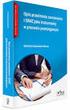 Opis przedmiotu zamówienia Załącznik nr 5 do SIWZ 1. Przedmiotem zamówienia jest dzierżawa fabrycznie nowych, niżej wymienionych cyfrowych urządzeń wielofunkcyjnych z opcjami kopiowania, drukowania, skanowania
Opis przedmiotu zamówienia Załącznik nr 5 do SIWZ 1. Przedmiotem zamówienia jest dzierżawa fabrycznie nowych, niżej wymienionych cyfrowych urządzeń wielofunkcyjnych z opcjami kopiowania, drukowania, skanowania
Dell UltraSharp UP3017 Dell Display Manager Instrukcja użytkownika
 Dell UltraSharp UP3017 Dell Display Manager Instrukcja użytkownika Model: UP3017 Model - zgodność z przepisami: UP3017t UWAGA: UWAGA oznacza ważną informację, pomocną w lepszym używaniu komputera. Copyright
Dell UltraSharp UP3017 Dell Display Manager Instrukcja użytkownika Model: UP3017 Model - zgodność z przepisami: UP3017t UWAGA: UWAGA oznacza ważną informację, pomocną w lepszym używaniu komputera. Copyright
Instrukcja obsługi. Karta video USB + program DVR-USB/8F. Dane techniczne oraz treść poniższej instrukcji mogą ulec zmianie bez uprzedzenia.
 Instrukcja obsługi Karta video USB + program DVR-USB/8F Dane techniczne oraz treść poniższej instrukcji mogą ulec zmianie bez uprzedzenia. Spis treści 1. Wprowadzenie...3 1.1. Opis...3 1.2. Wymagania systemowe...5
Instrukcja obsługi Karta video USB + program DVR-USB/8F Dane techniczne oraz treść poniższej instrukcji mogą ulec zmianie bez uprzedzenia. Spis treści 1. Wprowadzenie...3 1.1. Opis...3 1.2. Wymagania systemowe...5
SPRZĘT DLA JEDNOSTEK ORGANIZACYJNYCH
 Nr postępowania: Załącznik nr 1F do SIWZ RAP/39/2011 CZĘŚĆ 3 WYMAGANE PARAMETRY TECHNICZNE OFEROWANEGO SPRZETU DRUKARKI, DRUKARKI WIELOFUNKCYJNE I SKANERY SPRZĘT DLA JEDNOSTEK ORGANIZACYJNYCH I. DRUKARKI
Nr postępowania: Załącznik nr 1F do SIWZ RAP/39/2011 CZĘŚĆ 3 WYMAGANE PARAMETRY TECHNICZNE OFEROWANEGO SPRZETU DRUKARKI, DRUKARKI WIELOFUNKCYJNE I SKANERY SPRZĘT DLA JEDNOSTEK ORGANIZACYJNYCH I. DRUKARKI
Instalacja urządzenia
 Wstęp Do drukarki zwykle dołączona jest płyta ze sterownikami Systemy Windows mogą już posiadać sterowniki, jednak zapewniają one jedynie podstawową funkcjonalność urządzenia Do drukarki może nie być dołączony
Wstęp Do drukarki zwykle dołączona jest płyta ze sterownikami Systemy Windows mogą już posiadać sterowniki, jednak zapewniają one jedynie podstawową funkcjonalność urządzenia Do drukarki może nie być dołączony
Szczegółowy opis przedmiotu zamówienia - część Kopiarka kolorowa 2 szt. 2. Kopiarka monochromatyczna 2 szt.
 Załącznik nr 7b do SIWZ Szczegółowy opis przedmiotu zamówienia - część 2 1. Kopiarka kolorowa 2 szt. 2. Kopiarka monochromatyczna 2 szt. Strona 1 z 6 1. Kopiarka A3 kolorowa 2 szt. SPECYFIKACJA KOPIARKI
Załącznik nr 7b do SIWZ Szczegółowy opis przedmiotu zamówienia - część 2 1. Kopiarka kolorowa 2 szt. 2. Kopiarka monochromatyczna 2 szt. Strona 1 z 6 1. Kopiarka A3 kolorowa 2 szt. SPECYFIKACJA KOPIARKI
Szczegółowy wykaz minimalnych parametrów technicznych urządzeń wielofunkcyjnych kolorowych/monochromatycznych
 Załącznik nr 1 do SIWZ Szczegółowy wykaz minimalnych parametrów technicznych urządzeń wielofunkcyjnych kolorowych/monochromatycznych LP. Parametry TYP URZĄDZENIA Wymagane minimalne parametry techniczne
Załącznik nr 1 do SIWZ Szczegółowy wykaz minimalnych parametrów technicznych urządzeń wielofunkcyjnych kolorowych/monochromatycznych LP. Parametry TYP URZĄDZENIA Wymagane minimalne parametry techniczne
Podręcznik użytkownika
 Podręcznik użytkownika Moduł kliencki Kodak Asset Management Software Stan i ustawienia zasobów... 1 Menu Stan zasobów... 2 Menu Ustawienia zasobów... 3 Obsługa alertów... 7 Komunikaty zarządzania zasobami...
Podręcznik użytkownika Moduł kliencki Kodak Asset Management Software Stan i ustawienia zasobów... 1 Menu Stan zasobów... 2 Menu Ustawienia zasobów... 3 Obsługa alertów... 7 Komunikaty zarządzania zasobami...
Podręcznik instalacji oprogramowania
 Podręcznik instalacji oprogramowania W tym podręczniku opisano, jako zainstalować oprogramowanie w przypadku drukarek podłączanych przez USB lub sieć. Połączenie sieciowe jest niedostępne w przypadku modeli
Podręcznik instalacji oprogramowania W tym podręczniku opisano, jako zainstalować oprogramowanie w przypadku drukarek podłączanych przez USB lub sieć. Połączenie sieciowe jest niedostępne w przypadku modeli
SPRZĘT DLA JEDNOSTEK ORGANIZACYJNYCH
 Nr postępowania: Załącznik nr 1F do SIWZ RAP/15/2011 CZĘŚĆ 3 WYMAGANE PARAMETRY TECHNICZNE OFEROWANEGO SPRZETU DRUKARKI I SKANERY SPRZĘT DLA JEDNOSTEK ORGANIZACYJNYCH I. DRUKARKI Drukarka atramentowa typ
Nr postępowania: Załącznik nr 1F do SIWZ RAP/15/2011 CZĘŚĆ 3 WYMAGANE PARAMETRY TECHNICZNE OFEROWANEGO SPRZETU DRUKARKI I SKANERY SPRZĘT DLA JEDNOSTEK ORGANIZACYJNYCH I. DRUKARKI Drukarka atramentowa typ
Specyfikacja techniczna OKI MC563dn
 Specyfikacja techniczna OKI MC563dn Typ Nabiurkowa drukarka wielofunkcyjna Metoda skanowania Kolor CIS Technologia drukowania Technologia elektrofotograficzna kolorowego cyfrowego wydruku LED Pojemność
Specyfikacja techniczna OKI MC563dn Typ Nabiurkowa drukarka wielofunkcyjna Metoda skanowania Kolor CIS Technologia drukowania Technologia elektrofotograficzna kolorowego cyfrowego wydruku LED Pojemność
LASERJET ENTERPRISE MFP. Skrócona instrukcja obsługi
 LASERJET ENTERPRISE MFP Skrócona instrukcja obsługi M725dn M725f M725z M725z+ Drukowanie zapisanego zadania Aby wydrukować zadanie zapisane w pamięci urządzenia, wykonaj następującą procedurę. 1. Na ekranie
LASERJET ENTERPRISE MFP Skrócona instrukcja obsługi M725dn M725f M725z M725z+ Drukowanie zapisanego zadania Aby wydrukować zadanie zapisane w pamięci urządzenia, wykonaj następującą procedurę. 1. Na ekranie
